phone OPEL ASTRA K 2020 –ü—Ä–ł—Ä–į—á–Ĺ–ł–ļ –∑–į –ł–Ĺ—Ą–ĺ–∑–į–Ī–į–≤–į—ā–į
[x] Cancel search | Manufacturer: OPEL, Model Year: 2020, Model line: ASTRA K, Model: OPEL ASTRA K 2020Pages: 99, PDF Size: 5.76 MB
Page 8 of 99

8–í–ĺ–≤–Ķ–ī–ł–Ľ–ł –Ņ—Ä–Ķ–ļ–ł–Ĺ—É–≤–į—ö–Ķ
–Ņ–ĺ—ā—Ā–Ķ—ā—É–≤–į—ö–Ķ –ł –ī–ł—Ä–Ķ–ļ—ā–Ĺ–ĺ
–∑–Ī–ĺ—Ä—É–≤–į—ö–Ķ
–Ē–ĺ–Ľ–≥–ĺ –Ņ—Ä–ł—ā–ł—Ā–ļ–į—ö–Ķ:
–į–ļ—ā–ł–≤–ł—Ä–į—ė—ā–Ķ
–Ņ—Ä–Ķ–Ĺ–Ķ—Ā—É–≤–į—ö–Ķ –Ĺ–į –≥–Ľ–į—Ā–ĺ—ā
(Multimedia Navi Pro)
7 –ü—Ä–ł—ā–ł—Ā–ĺ–ļ: –∑–į–≤—Ä—ą—É–≤–į—ö–Ķ /
–ĺ–ī–Ī–ł–≤–į—ö–Ķ –Ņ–ĺ–≤–ł–ļ
–ł–Ľ–ł –ī–Ķ–į–ļ—ā–ł–≤–ł—Ä–į—ö–Ķ
–Ņ—Ä–Ķ–Ņ–ĺ–∑–Ĺ–į–≤–į—ö–Ķ –Ĺ–į –≥–ĺ–≤–ĺ—Ä–ĺ—ā
–ł–Ľ–ł –į–ļ—ā–ł–≤–ł—Ä–į—ė—ā–Ķ /
–ī–Ķ–į–ļ—ā–ł–≤–ł—Ä–į—ė—ā–Ķ —Ą—É–Ĺ–ļ—Ü–ł—ė–į
–∑–į –ł—Ā–ļ–Ľ—É—á—É–≤–į—ö–Ķ –Ĺ–į
–∑–≤—É–ļ–ĺ—ā –Ĺ–į –į–Ņ–Ľ–ł–ļ–į—Ü–ł—ė–į—ā–į
–∑–į –į—É–ī–ł–ĺ
L
M –†–į–ī–ł–ĺ: –Ņ—Ä–ł—ā–ł—Ā–Ĺ–Ķ—ā–Ķ –∑–į –ī–į
–ł–∑–Ī–Ķ—Ä–Ķ—ā–Ķ —Ā–Ľ–Ķ–ī–Ķ–Ĺ/
–Ņ—Ä–Ķ—ā—Ö–ĺ–ī–Ķ–Ĺ –ĺ–ľ–ł–Ľ–Ķ–Ĺ
–Ķ–Ľ–Ķ–ľ–Ķ–Ĺ—ā –ł–Ľ–ł —Ā—ā–į–Ĺ–ł—Ü–į
–ú–Ķ–ī–ł—É–ľ: –Ņ—Ä–ł—ā–ł—Ā–Ĺ–Ķ—ā–Ķ –∑–į
–ī–į –ł–∑–Ī–Ķ—Ä–Ķ—ā–Ķ —Ā–Ľ–Ķ–ī–Ĺ–į/
–Ņ—Ä–Ķ—ā—Ö–ĺ–ī–Ĺ–į –Ņ–Ķ—Ā–Ĺ–į
Y –Ě–į–≥–ĺ—Ä–Ķ: –∑–≥–ĺ–Ľ–Ķ–ľ—É–≤–į—ö–Ķ –Ĺ–į
–≥–Ľ–į—Ā–Ĺ–ĺ—Ā—ā–į
Z –Ě–į–ī–ĺ–Ľ—É: –Ĺ–į–ľ–į–Ľ—É–≤–į—ö–Ķ –Ĺ–į
–≥–Ľ–į—Ā–Ĺ–ĺ—Ā—ā–į
–ü–ĺ—á–Ķ—ā–Ķ–Ĺ –Ķ–ļ—Ä–į–Ĺ
–ü–ĺ—á–Ķ—ā–Ĺ–ł–ĺ—ā –Ķ–ļ—Ä–į–Ĺ —Ā–ĺ–ī—Ä–∂–ł –Ņ—Ä–Ķ–≥–Ľ–Ķ–ī
–Ĺ–į —Ā–ł—ā–Ķ –ī–ĺ—Ā—ā–į–Ņ–Ĺ–ł –į–Ņ–Ľ–ł–ļ–į—Ü–ł–ł. –Ě–į
–≤—ā–ĺ—Ä–į—ā–į —Ā—ā—Ä–į–Ĺ–ł—Ü–į –ĺ–ī –Ņ–ĺ—á–Ķ—ā–Ĺ–ł–ĺ—ā
–Ķ–ļ—Ä–į–Ĺ –ľ–ĺ–∂–Ķ –ī–į —Ā–Ķ –Ĺ–į–ĺ—ď–į–į—ā
–ī–ĺ–Ņ–ĺ–Ľ–Ĺ–ł—ā–Ķ–Ľ–Ĺ–ł –į–Ņ–Ľ–ł–ļ–į—Ü–ł–ł. –ó–į –ī–į –ĺ–ī–ł—ā–Ķ –Ĺ–į –Ĺ–Ķ–į, –Ņ–ĺ–ľ–ł–Ĺ–Ķ—ā–Ķ –Ĺ–į–Ľ–Ķ–≤–ĺ.
–ó–į –ī–į –ĺ–ī–ł—ā–Ķ –ī–ĺ –Ņ–ĺ—á–Ķ—ā–Ĺ–ł–ĺ—ā –Ķ–ļ—Ä–į–Ĺ,
–Ņ—Ä–ł—ā–ł—Ā–Ĺ–Ķ—ā–Ķ !.
‚óŹ Audio (–ź—É–ī–ł–ĺ) : –Ņ—Ä–ł–ļ–į–∂–ł —ė–į
–į–Ņ–Ľ–ł–ļ–į—Ü–ł—ė–į—ā–į –∑–į –į—É–ī–ł–ĺ.
‚óŹ Phone (–Ę–Ķ–Ľ–Ķ—Ą–ĺ–Ĺ) : –Ņ—Ä–ł–ļ–į–∂–ł —ė–į
–į–Ņ–Ľ–ł–ļ–į—Ü–ł—ė–į—ā–į –∑–į —ā–Ķ–Ľ–Ķ—Ą–ĺ–Ĺ.
‚óŹ Navigation (–Ě–į–≤–ł–≥–į—Ü–ł—ė–į) :
–Ņ—Ä–ł–ļ–į–∂–ł —ė–į –į–Ņ–Ľ–ł–ļ–į—Ü–ł—ė–į—ā–į –∑–į
–Ĺ–į–≤–ł–≥–į—Ü–ł—ė–į.
Page 12 of 99

12–ě—Ā–Ĺ–ĺ–≤–Ĺ–ĺ —Ä–į–ļ—É–≤–į—ö–Ķ–ü–ĺ–≤–Ľ–Ķ–ļ—É–≤–į—ö–Ķ
–ü–ĺ–≤–Ľ–Ķ–ļ—É–≤–į—ö–Ķ—ā–ĺ —Ā–Ķ –ļ–ĺ—Ä–ł—Ā—ā–ł –∑–į –ī–į —Ā–Ķ–Ņ—Ä–Ķ–ľ–Ķ—Ā—ā–į—ā –į–Ņ–Ľ–ł–ļ–į—Ü–ł–ł –Ĺ–į –Ņ–ĺ—á–Ķ—ā–Ĺ–ł–ĺ—ā
–Ķ–ļ—Ä–į–Ĺ, –∑–į –ī–į –Ľ–ł–∑–≥–į—ā–Ķ –≤–ĺ —Ā–Ņ–ł—Ā–ĺ–ļ –ł–Ľ–ł
–ī–į —ė–į –ĺ–∑–Ĺ–į—á–ł—ā–Ķ –ļ–į—Ä—ā–į—ā–į. –ó–į –ī–į
–Ņ–ĺ–≤–Ľ–Ķ—á–Ķ—ā–Ķ –Ĺ–Ķ–ļ–ĺ—ė–į —Ā—ā–į–≤–ļ–į, –ľ–ĺ—Ä–į –ī–į —ė–į –∑–į–ī—Ä–∂–ł—ā–Ķ –ł –ī–į —ė–į –ī–≤–ł–∂–ł—ā–Ķ –Ņ—Ä–Ķ–ļ—É
–Ķ–ļ—Ä–į–Ĺ–ĺ—ā –Ĺ–į –Ĺ–ĺ–≤–į—ā–į –Ľ–ĺ–ļ–į—Ü–ł—ė–į.
–í—Ä–į—ú–į—ö–Ķ –Ĺ–į –Ņ—Ä–Ķ—ā—Ö–ĺ–ī–Ĺ–ł–ĺ—ā –ł–∑–Ī–ĺ—Ä–Ĺ–ł–ļ
–ó–į –ī–į —Ā–Ķ –≤—Ä–į—ā–ł—ā–Ķ –Ĺ–į –Ņ—Ä–Ķ—ā—Ö–ĺ–ī–Ĺ–ł–ĺ—ā
–ł–∑–Ī–ĺ—Ä–Ĺ–ł–ļ, –ī–ĺ–Ņ—Ä–Ķ—ā–Ķ P –≤–ĺ –≥–ĺ—Ä–Ĺ–ł–ĺ—ā –Ľ–Ķ–≤
–į–≥–ĺ–Ľ –ĺ–ī –Ķ–ļ—Ä–į–Ĺ–ĺ—ā.
–í—Ä–į—ú–į—ö–Ķ –Ĺ–į –≥–Ľ–į–≤–Ĺ–ł–ĺ—ā –Ķ–ļ—Ä–į–Ĺ –ĺ–ī —ā–Ķ–ļ–ĺ–≤–Ĺ–į—ā–į –į–Ņ–Ľ–ł–ļ–į—Ü–ł—ė–į
–ó–į –ī–į —Ā–Ķ –≤—Ä–į—ā–ł—ā–Ķ –Ĺ–į –≥–Ľ–į–≤–Ĺ–ł–ĺ—ā –Ķ–ļ—Ä–į–Ĺ
–ĺ–ī –Ņ–ĺ—Ā—ā–ĺ—ė–Ĺ–į—ā–į –į–Ņ–Ľ–ł–ļ–į—Ü–ł—ė–į, –ī–ĺ–Ņ—Ä–Ķ—ā–Ķ
& –≤–ĺ –≥–ĺ—Ä–Ĺ–ł–ĺ—ā –ī–Ķ—Ā–Ķ–Ĺ –į–≥–ĺ–Ľ –ĺ–ī
–Ķ–ļ—Ä–į–Ĺ–ĺ—ā.
–í—Ä–į—ú–į—ö–Ķ –Ĺ–į –Ņ–ĺ—á–Ķ—ā–Ĺ–ł–ĺ—ā –Ķ–ļ—Ä–į–Ĺ
–ó–į –ī–į —Ā–Ķ –≤—Ä–į—ā–ł—ā–Ķ –Ĺ–į –Ņ–ĺ—á–Ķ—ā–Ĺ–ł–ĺ—ā
–Ķ–ļ—Ä–į–Ĺ, –ī–ĺ–Ņ—Ä–Ķ—ā–Ķ !.
–ü–ĺ–≤—Ä–∑—É–≤–į—ö–Ķ Wi-Fi
–ė–Ĺ—Ą–ĺ–∑–į–Ī–į–≤–Ĺ–ł–ĺ—ā —Ā–ł—Ā—ā–Ķ–ľ –ľ–ĺ–∂–Ķ –ī–į —Ā–Ķ
–Ņ–ĺ–≤—Ä–∑–Ķ –Ĺ–į –ľ—Ä–Ķ–∂–į Wi-Fi, –Ĺ–į –Ņ—Ä–ł–ľ–Ķ—Ä
–Ņ—Ä–ł—Ā—ā–į–Ņ–Ĺ–į —ā–ĺ—á–ļ–į –ĺ–ī –ľ–ĺ–Ī–ł–Ľ–Ķ–Ĺ
—ā–Ķ–Ľ–Ķ—Ą–ĺ–Ĺ –ł–Ľ–ł –ľ–ĺ–Ī–ł–Ľ–Ķ–Ĺ —É—Ä–Ķ–ī –∑–į Wi-
Fi.
–ü–ĺ–≤—Ä–∑—É–≤–į—ö–Ķ –Ĺ–į –ľ—Ä–Ķ–∂–į Wi-Fi
–ó–į –ī–į —Ā–Ķ –Ņ–ĺ–≤—Ä–∑–Ķ—ā–Ķ –Ĺ–į –ľ—Ä–Ķ–∂–į Wi-Fi,
–ĺ–ī–Ķ—ā–Ķ –ī–ĺ –Ņ–ĺ—á–Ķ—ā–Ĺ–ł–ĺ—ā –Ķ–ļ—Ä–į–Ĺ –ł
–ł–∑–Ī–Ķ—Ä–Ķ—ā–Ķ Settings (–ü–ĺ—Ā—ā–į–≤–ļ–ł) I
System (–°–ł—Ā—ā–Ķ–ľ) I Wi-Fi Networks
(–ú—Ä–Ķ–∂–ł Wi-Fi) .
–°–Ķ –Ņ—Ä–ł–ļ–į–∂—É–≤–į —Ā–Ņ–ł—Ā–ĺ–ļ –Ĺ–į –ī–ĺ—Ā—ā–į–Ņ–Ĺ–ł
–ľ—Ä–Ķ–∂–ł Wi-Fi. –ě—ā–ļ–į–ļ–ĺ —ú–Ķ –ł–∑–Ī–Ķ—Ä–Ķ—ā–Ķ
–ľ—Ä–Ķ–∂–į Wi-Fi, –ľ–ĺ–∂–Ķ–Ī–ł —ú–Ķ —ā—Ä–Ķ–Ī–į –ī–į —Ā–Ķ
–Ĺ–į—ė–į–≤–ł—ā–Ķ —Ā–ĺ –≤–Ĺ–Ķ—Ā—É–≤–į—ö–Ķ –Ĺ–į—Ā–ĺ–ĺ–ī–≤–Ķ—ā–Ĺ–į –Ľ–ĺ–∑–ł–Ĺ–ļ–į –Ĺ–į –ė–Ĺ—Ą–ĺ-
–Ķ–ļ—Ä–į–Ĺ–ĺ—ā. –í–ĺ –ĺ–≤–ĺ—ė —Ā–Ľ—É—á–į—ė, —ú–Ķ —Ā–Ķ
–Ņ—Ä–ł–ļ–į–∂–Ķ —Ā–ĺ–ĺ–ī–≤–Ķ—ā–Ķ–Ĺ –Ņ—Ä–ĺ–∑–ĺ—Ä–Ķ—Ü.
–ü–ĺ—Ā—ā–į–≤–ļ–ł
–ó–į –ī–į –ĺ–ī–ł—ā–Ķ –ī–ĺ –ł–∑–Ī–ĺ—Ä–Ĺ–ł–ļ–ĺ—ā –∑–į
—Ā–ł—Ā—ā–Ķ–ľ—Ā–ļ–ł –Ņ–ĺ—Ā—ā–į–≤–ļ–ł, –ĺ–ī–Ķ—ā–Ķ –ī–ĺ
–Ņ–ĺ—á–Ķ—ā–Ĺ–ł–ĺ—ā –Ķ–ļ—Ä–į–Ĺ –ł –ł–∑–Ī–Ķ—Ä–Ķ—ā–Ķ
Settings (–ü–ĺ—Ā—ā–į–≤–ļ–ł) . –ü–ĺ—Ā—ā–į–≤–ļ–ł—ā–Ķ —Ā–Ķ
–Ņ–ĺ–ī–Ķ–Ľ–Ķ–Ĺ–ł –≤–ĺ —á–Ķ—ā–ł—Ä–ł –ļ–į—Ä—ā–ł—á–ļ–ł:
System (–°–ł—Ā—ā–Ķ–ľ) , Apps
(–ź–Ņ–Ľ–ł–ļ–į—Ü–ł–ł) , Vehicle (–í–ĺ–∑–ł–Ľ–ĺ) –ł
Personal (–õ–ł—á–Ĺ–ĺ) .
–°–Ľ–Ķ–ī–Ĺ–ł–≤–Ķ –Ņ–ĺ—Ā—ā–į–≤–ļ–ł –ľ–ĺ–∂–Ķ –ī–į —Ā–Ķ
–Ņ—Ä–ĺ–ľ–Ķ–Ĺ–į—ā –≤–ĺ –ļ–į—Ä—ā–ł—á–ļ–į—ā–į System
(–°–ł—Ā—ā–Ķ–ľ) :
‚óŹ Time/Date (–í—Ä–Ķ–ľ–Ķ/–Ē–į—ā—É–ľ)
‚óŹ Language (–ą–į–∑–ł–ļ)
‚óŹ Phones (–Ę–Ķ–Ľ–Ķ—Ą–ĺ–Ĺ–ł) :
–Ņ—Ä–ł–ļ–į–∂—É–≤–į—ė—ā–Ķ —ā–Ķ–Ľ–Ķ—Ą–ĺ–Ĺ–ł –ļ–ĺ–ł —Ā–Ķ
–Ņ–ĺ–≤—Ä–∑–į–Ĺ–ł / –Ĺ–Ķ —Ā–Ķ –Ņ–ĺ–≤—Ä–∑–į–Ĺ–ł –ł–Ľ–ł
–ī–ĺ–ī–į—ė—ā–Ķ —ā–Ķ–Ľ–Ķ—Ą–ĺ–Ĺ.
‚óŹ Wi-Fi Networks (–ú—Ä–Ķ–∂–ł Wi-Fi) :
–Ņ–ĺ–≤—Ä–∑–Ķ—ā–Ķ —Ā–Ķ –Ĺ–į –ī–ĺ—Ā—ā–į–Ņ–Ĺ–į
–ľ—Ä–Ķ–∂–į Wi-Fi.
Page 13 of 99
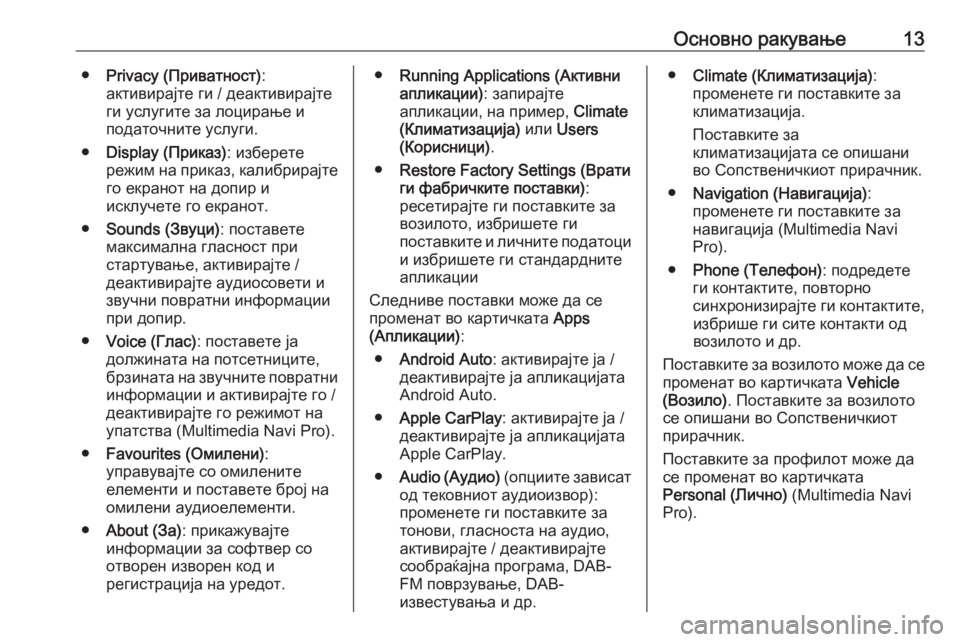
–ě—Ā–Ĺ–ĺ–≤–Ĺ–ĺ —Ä–į–ļ—É–≤–į—ö–Ķ13‚óŹPrivacy (–ü—Ä–ł–≤–į—ā–Ĺ–ĺ—Ā—ā) :
–į–ļ—ā–ł–≤–ł—Ä–į—ė—ā–Ķ –≥–ł / –ī–Ķ–į–ļ—ā–ł–≤–ł—Ä–į—ė—ā–Ķ
–≥–ł —É—Ā–Ľ—É–≥–ł—ā–Ķ –∑–į –Ľ–ĺ—Ü–ł—Ä–į—ö–Ķ –ł
–Ņ–ĺ–ī–į—ā–ĺ—á–Ĺ–ł—ā–Ķ —É—Ā–Ľ—É–≥–ł.
‚óŹ Display (–ü—Ä–ł–ļ–į–∑) : –ł–∑–Ī–Ķ—Ä–Ķ—ā–Ķ
—Ä–Ķ–∂–ł–ľ –Ĺ–į –Ņ—Ä–ł–ļ–į–∑, –ļ–į–Ľ–ł–Ī—Ä–ł—Ä–į—ė—ā–Ķ
–≥–ĺ –Ķ–ļ—Ä–į–Ĺ–ĺ—ā –Ĺ–į –ī–ĺ–Ņ–ł—Ä –ł
–ł—Ā–ļ–Ľ—É—á–Ķ—ā–Ķ –≥–ĺ –Ķ–ļ—Ä–į–Ĺ–ĺ—ā.
‚óŹ Sounds (–ó–≤—É—Ü–ł) : –Ņ–ĺ—Ā—ā–į–≤–Ķ—ā–Ķ
–ľ–į–ļ—Ā–ł–ľ–į–Ľ–Ĺ–į –≥–Ľ–į—Ā–Ĺ–ĺ—Ā—ā –Ņ—Ä–ł
—Ā—ā–į—Ä—ā—É–≤–į—ö–Ķ, –į–ļ—ā–ł–≤–ł—Ä–į—ė—ā–Ķ /
–ī–Ķ–į–ļ—ā–ł–≤–ł—Ä–į—ė—ā–Ķ –į—É–ī–ł–ĺ—Ā–ĺ–≤–Ķ—ā–ł –ł –∑–≤—É—á–Ĺ–ł –Ņ–ĺ–≤—Ä–į—ā–Ĺ–ł –ł–Ĺ—Ą–ĺ—Ä–ľ–į—Ü–ł–ł
–Ņ—Ä–ł –ī–ĺ–Ņ–ł—Ä.
‚óŹ Voice (–ď–Ľ–į—Ā) : –Ņ–ĺ—Ā—ā–į–≤–Ķ—ā–Ķ —ė–į
–ī–ĺ–Ľ–∂–ł–Ĺ–į—ā–į –Ĺ–į –Ņ–ĺ—ā—Ā–Ķ—ā–Ĺ–ł—Ü–ł—ā–Ķ,
–Ī—Ä–∑–ł–Ĺ–į—ā–į –Ĺ–į –∑–≤—É—á–Ĺ–ł—ā–Ķ –Ņ–ĺ–≤—Ä–į—ā–Ĺ–ł –ł–Ĺ—Ą–ĺ—Ä–ľ–į—Ü–ł–ł –ł –į–ļ—ā–ł–≤–ł—Ä–į—ė—ā–Ķ –≥–ĺ /
–ī–Ķ–į–ļ—ā–ł–≤–ł—Ä–į—ė—ā–Ķ –≥–ĺ —Ä–Ķ–∂–ł–ľ–ĺ—ā –Ĺ–į
—É–Ņ–į—ā—Ā—ā–≤–į (Multimedia Navi Pro).
‚óŹ Favourites (–ě–ľ–ł–Ľ–Ķ–Ĺ–ł) :
—É–Ņ—Ä–į–≤—É–≤–į—ė—ā–Ķ —Ā–ĺ –ĺ–ľ–ł–Ľ–Ķ–Ĺ–ł—ā–Ķ
–Ķ–Ľ–Ķ–ľ–Ķ–Ĺ—ā–ł –ł –Ņ–ĺ—Ā—ā–į–≤–Ķ—ā–Ķ –Ī—Ä–ĺ—ė –Ĺ–į –ĺ–ľ–ł–Ľ–Ķ–Ĺ–ł –į—É–ī–ł–ĺ–Ķ–Ľ–Ķ–ľ–Ķ–Ĺ—ā–ł.
‚óŹ About (–ó–į) : –Ņ—Ä–ł–ļ–į–∂—É–≤–į—ė—ā–Ķ
–ł–Ĺ—Ą–ĺ—Ä–ľ–į—Ü–ł–ł –∑–į —Ā–ĺ—Ą—ā–≤–Ķ—Ä —Ā–ĺ
–ĺ—ā–≤–ĺ—Ä–Ķ–Ĺ –ł–∑–≤–ĺ—Ä–Ķ–Ĺ –ļ–ĺ–ī –ł
—Ä–Ķ–≥–ł—Ā—ā—Ä–į—Ü–ł—ė–į –Ĺ–į —É—Ä–Ķ–ī–ĺ—ā.‚óŹ Running Applications (–ź–ļ—ā–ł–≤–Ĺ–ł
–į–Ņ–Ľ–ł–ļ–į—Ü–ł–ł) : –∑–į–Ņ–ł—Ä–į—ė—ā–Ķ
–į–Ņ–Ľ–ł–ļ–į—Ü–ł–ł, –Ĺ–į –Ņ—Ä–ł–ľ–Ķ—Ä, Climate
(–ö–Ľ–ł–ľ–į—ā–ł–∑–į—Ü–ł—ė–į) –ł–Ľ–ł Users
(–ö–ĺ—Ä–ł—Ā–Ĺ–ł—Ü–ł) .
‚óŹ Restore Factory Settings (–í—Ä–į—ā–ł
–≥–ł —Ą–į–Ī—Ä–ł—á–ļ–ł—ā–Ķ –Ņ–ĺ—Ā—ā–į–≤–ļ–ł) :
—Ä–Ķ—Ā–Ķ—ā–ł—Ä–į—ė—ā–Ķ –≥–ł –Ņ–ĺ—Ā—ā–į–≤–ļ–ł—ā–Ķ –∑–į
–≤–ĺ–∑–ł–Ľ–ĺ—ā–ĺ, –ł–∑–Ī—Ä–ł—ą–Ķ—ā–Ķ –≥–ł
–Ņ–ĺ—Ā—ā–į–≤–ļ–ł—ā–Ķ –ł –Ľ–ł—á–Ĺ–ł—ā–Ķ –Ņ–ĺ–ī–į—ā–ĺ—Ü–ł –ł –ł–∑–Ī—Ä–ł—ą–Ķ—ā–Ķ –≥–ł —Ā—ā–į–Ĺ–ī–į—Ä–ī–Ĺ–ł—ā–Ķ
–į–Ņ–Ľ–ł–ļ–į—Ü–ł–ł
–°–Ľ–Ķ–ī–Ĺ–ł–≤–Ķ –Ņ–ĺ—Ā—ā–į–≤–ļ–ł –ľ–ĺ–∂–Ķ –ī–į —Ā–Ķ
–Ņ—Ä–ĺ–ľ–Ķ–Ĺ–į—ā –≤–ĺ –ļ–į—Ä—ā–ł—á–ļ–į—ā–į Apps
(–ź–Ņ–Ľ–ł–ļ–į—Ü–ł–ł) :
‚óŹ Android Auto : –į–ļ—ā–ł–≤–ł—Ä–į—ė—ā–Ķ —ė–į /
–ī–Ķ–į–ļ—ā–ł–≤–ł—Ä–į—ė—ā–Ķ —ė–į –į–Ņ–Ľ–ł–ļ–į—Ü–ł—ė–į—ā–į
Android Auto.
‚óŹ Apple CarPlay : –į–ļ—ā–ł–≤–ł—Ä–į—ė—ā–Ķ —ė–į /
–ī–Ķ–į–ļ—ā–ł–≤–ł—Ä–į—ė—ā–Ķ —ė–į –į–Ņ–Ľ–ł–ļ–į—Ü–ł—ė–į—ā–į
Apple CarPlay.
‚óŹ Audio ( –ź—É–ī–ł–ĺ) (–ĺ–Ņ—Ü–ł–ł—ā–Ķ –∑–į–≤–ł—Ā–į—ā
–ĺ–ī —ā–Ķ–ļ–ĺ–≤–Ĺ–ł–ĺ—ā –į—É–ī–ł–ĺ–ł–∑–≤–ĺ—Ä):
–Ņ—Ä–ĺ–ľ–Ķ–Ĺ–Ķ—ā–Ķ –≥–ł –Ņ–ĺ—Ā—ā–į–≤–ļ–ł—ā–Ķ –∑–į —ā–ĺ–Ĺ–ĺ–≤–ł, –≥–Ľ–į—Ā–Ĺ–ĺ—Ā—ā–į –Ĺ–į –į—É–ī–ł–ĺ,
–į–ļ—ā–ł–≤–ł—Ä–į—ė—ā–Ķ / –ī–Ķ–į–ļ—ā–ł–≤–ł—Ä–į—ė—ā–Ķ
—Ā–ĺ–ĺ–Ī—Ä–į—ú–į—ė–Ĺ–į –Ņ—Ä–ĺ–≥—Ä–į–ľ–į, DAB-
FM –Ņ–ĺ–≤—Ä–∑—É–≤–į—ö–Ķ, DAB-
–ł–∑–≤–Ķ—Ā—ā—É–≤–į—ö–į –ł –ī—Ä.‚óŹ Climate (–ö–Ľ–ł–ľ–į—ā–ł–∑–į—Ü–ł—ė–į) :
–Ņ—Ä–ĺ–ľ–Ķ–Ĺ–Ķ—ā–Ķ –≥–ł –Ņ–ĺ—Ā—ā–į–≤–ļ–ł—ā–Ķ –∑–į –ļ–Ľ–ł–ľ–į—ā–ł–∑–į—Ü–ł—ė–į.
–ü–ĺ—Ā—ā–į–≤–ļ–ł—ā–Ķ –∑–į
–ļ–Ľ–ł–ľ–į—ā–ł–∑–į—Ü–ł—ė–į—ā–į —Ā–Ķ –ĺ–Ņ–ł—ą–į–Ĺ–ł
–≤–ĺ –°–ĺ–Ņ—Ā—ā–≤–Ķ–Ĺ–ł—á–ļ–ł–ĺ—ā –Ņ—Ä–ł—Ä–į—á–Ĺ–ł–ļ.
‚óŹ Navigation (–Ě–į–≤–ł–≥–į—Ü–ł—ė–į) :
–Ņ—Ä–ĺ–ľ–Ķ–Ĺ–Ķ—ā–Ķ –≥–ł –Ņ–ĺ—Ā—ā–į–≤–ļ–ł—ā–Ķ –∑–į –Ĺ–į–≤–ł–≥–į—Ü–ł—ė–į (Multimedia Navi
Pro).
‚óŹ Phone (–Ę–Ķ–Ľ–Ķ—Ą–ĺ–Ĺ) : –Ņ–ĺ–ī—Ä–Ķ–ī–Ķ—ā–Ķ
–≥–ł –ļ–ĺ–Ĺ—ā–į–ļ—ā–ł—ā–Ķ, –Ņ–ĺ–≤—ā–ĺ—Ä–Ĺ–ĺ
—Ā–ł–Ĺ—Ö—Ä–ĺ–Ĺ–ł–∑–ł—Ä–į—ė—ā–Ķ –≥–ł –ļ–ĺ–Ĺ—ā–į–ļ—ā–ł—ā–Ķ, –ł–∑–Ī—Ä–ł—ą–Ķ –≥–ł —Ā–ł—ā–Ķ –ļ–ĺ–Ĺ—ā–į–ļ—ā–ł –ĺ–ī
–≤–ĺ–∑–ł–Ľ–ĺ—ā–ĺ –ł –ī—Ä.
–ü–ĺ—Ā—ā–į–≤–ļ–ł—ā–Ķ –∑–į –≤–ĺ–∑–ł–Ľ–ĺ—ā–ĺ –ľ–ĺ–∂–Ķ –ī–į —Ā–Ķ –Ņ—Ä–ĺ–ľ–Ķ–Ĺ–į—ā –≤–ĺ –ļ–į—Ä—ā–ł—á–ļ–į—ā–į Vehicle
(–í–ĺ–∑–ł–Ľ–ĺ) . –ü–ĺ—Ā—ā–į–≤–ļ–ł—ā–Ķ –∑–į –≤–ĺ–∑–ł–Ľ–ĺ—ā–ĺ
—Ā–Ķ –ĺ–Ņ–ł—ą–į–Ĺ–ł –≤–ĺ –°–ĺ–Ņ—Ā—ā–≤–Ķ–Ĺ–ł—á–ļ–ł–ĺ—ā
–Ņ—Ä–ł—Ä–į—á–Ĺ–ł–ļ.
–ü–ĺ—Ā—ā–į–≤–ļ–ł—ā–Ķ –∑–į –Ņ—Ä–ĺ—Ą–ł–Ľ–ĺ—ā –ľ–ĺ–∂–Ķ –ī–į —Ā–Ķ –Ņ—Ä–ĺ–ľ–Ķ–Ĺ–į—ā –≤–ĺ –ļ–į—Ä—ā–ł—á–ļ–į—ā–į
Personal (–õ–ł—á–Ĺ–ĺ) (Multimedia Navi
Pro).
Page 28 of 99
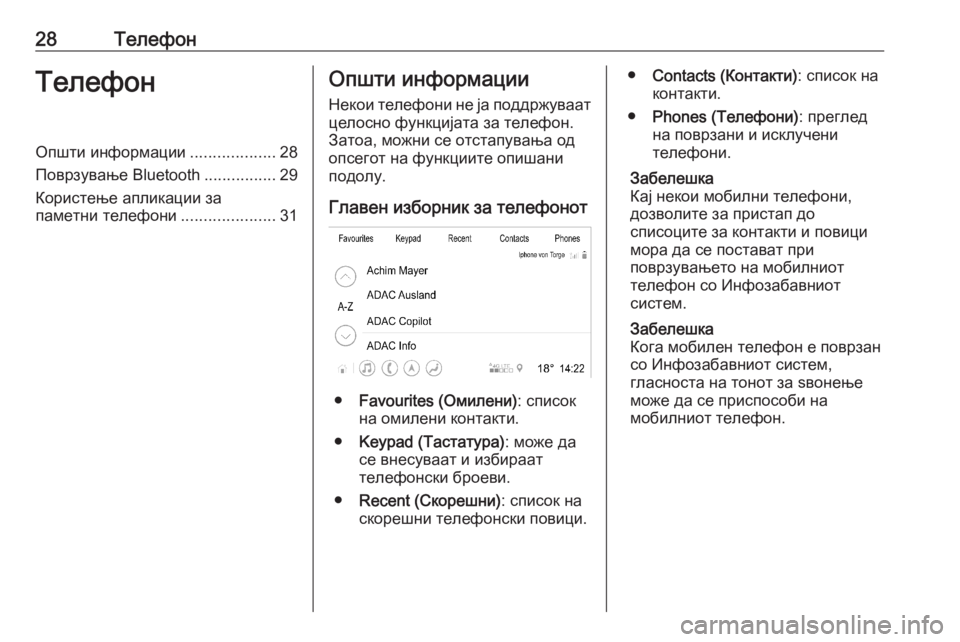
28–Ę–Ķ–Ľ–Ķ—Ą–ĺ–Ĺ–Ę–Ķ–Ľ–Ķ—Ą–ĺ–Ĺ–ě–Ņ—ą—ā–ł –ł–Ĺ—Ą–ĺ—Ä–ľ–į—Ü–ł–ł...................28
–ü–ĺ–≤—Ä–∑—É–≤–į—ö–Ķ Bluetooth ................29
–ö–ĺ—Ä–ł—Ā—ā–Ķ—ö–Ķ –į–Ņ–Ľ–ł–ļ–į—Ü–ł–ł –∑–į
–Ņ–į–ľ–Ķ—ā–Ĺ–ł —ā–Ķ–Ľ–Ķ—Ą–ĺ–Ĺ–ł .....................31–ě–Ņ—ą—ā–ł –ł–Ĺ—Ą–ĺ—Ä–ľ–į—Ü–ł–ł
–Ě–Ķ–ļ–ĺ–ł —ā–Ķ–Ľ–Ķ—Ą–ĺ–Ĺ–ł –Ĺ–Ķ —ė–į –Ņ–ĺ–ī–ī—Ä–∂—É–≤–į–į—ā—Ü–Ķ–Ľ–ĺ—Ā–Ĺ–ĺ —Ą—É–Ĺ–ļ—Ü–ł—ė–į—ā–į –∑–į —ā–Ķ–Ľ–Ķ—Ą–ĺ–Ĺ.
–ó–į—ā–ĺ–į, –ľ–ĺ–∂–Ĺ–ł —Ā–Ķ –ĺ—ā—Ā—ā–į–Ņ—É–≤–į—ö–į –ĺ–ī
–ĺ–Ņ—Ā–Ķ–≥–ĺ—ā –Ĺ–į —Ą—É–Ĺ–ļ—Ü–ł–ł—ā–Ķ –ĺ–Ņ–ł—ą–į–Ĺ–ł
–Ņ–ĺ–ī–ĺ–Ľ—É.
–ď–Ľ–į–≤–Ķ–Ĺ –ł–∑–Ī–ĺ—Ä–Ĺ–ł–ļ –∑–į —ā–Ķ–Ľ–Ķ—Ą–ĺ–Ĺ–ĺ—ā
‚óŹ Favourites (–ě–ľ–ł–Ľ–Ķ–Ĺ–ł) : —Ā–Ņ–ł—Ā–ĺ–ļ
–Ĺ–į –ĺ–ľ–ł–Ľ–Ķ–Ĺ–ł –ļ–ĺ–Ĺ—ā–į–ļ—ā–ł.
‚óŹ Keypad (–Ę–į—Ā—ā–į—ā—É—Ä–į) : –ľ–ĺ–∂–Ķ –ī–į
—Ā–Ķ –≤–Ĺ–Ķ—Ā—É–≤–į–į—ā –ł –ł–∑–Ī–ł—Ä–į–į—ā
—ā–Ķ–Ľ–Ķ—Ą–ĺ–Ĺ—Ā–ļ–ł –Ī—Ä–ĺ–Ķ–≤–ł.
‚óŹ Recent (–°–ļ–ĺ—Ä–Ķ—ą–Ĺ–ł) : —Ā–Ņ–ł—Ā–ĺ–ļ –Ĺ–į
—Ā–ļ–ĺ—Ä–Ķ—ą–Ĺ–ł —ā–Ķ–Ľ–Ķ—Ą–ĺ–Ĺ—Ā–ļ–ł –Ņ–ĺ–≤–ł—Ü–ł.
‚óŹ Contacts (–ö–ĺ–Ĺ—ā–į–ļ—ā–ł) : —Ā–Ņ–ł—Ā–ĺ–ļ –Ĺ–į
–ļ–ĺ–Ĺ—ā–į–ļ—ā–ł.
‚óŹ Phones (–Ę–Ķ–Ľ–Ķ—Ą–ĺ–Ĺ–ł) : –Ņ—Ä–Ķ–≥–Ľ–Ķ–ī
–Ĺ–į –Ņ–ĺ–≤—Ä–∑–į–Ĺ–ł –ł –ł—Ā–ļ–Ľ—É—á–Ķ–Ĺ–ł
—ā–Ķ–Ľ–Ķ—Ą–ĺ–Ĺ–ł.
–ó–į–Ī–Ķ–Ľ–Ķ—ą–ļ–į
–ö–į—ė –Ĺ–Ķ–ļ–ĺ–ł –ľ–ĺ–Ī–ł–Ľ–Ĺ–ł —ā–Ķ–Ľ–Ķ—Ą–ĺ–Ĺ–ł,
–ī–ĺ–∑–≤–ĺ–Ľ–ł—ā–Ķ –∑–į –Ņ—Ä–ł—Ā—ā–į–Ņ –ī–ĺ
—Ā–Ņ–ł—Ā–ĺ—Ü–ł—ā–Ķ –∑–į –ļ–ĺ–Ĺ—ā–į–ļ—ā–ł –ł –Ņ–ĺ–≤–ł—Ü–ł
–ľ–ĺ—Ä–į –ī–į —Ā–Ķ –Ņ–ĺ—Ā—ā–į–≤–į—ā –Ņ—Ä–ł
–Ņ–ĺ–≤—Ä–∑—É–≤–į—ö–Ķ—ā–ĺ –Ĺ–į –ľ–ĺ–Ī–ł–Ľ–Ĺ–ł–ĺ—ā
—ā–Ķ–Ľ–Ķ—Ą–ĺ–Ĺ —Ā–ĺ –ė–Ĺ—Ą–ĺ–∑–į–Ī–į–≤–Ĺ–ł–ĺ—ā
—Ā–ł—Ā—ā–Ķ–ľ.
–ó–į–Ī–Ķ–Ľ–Ķ—ą–ļ–į
–ö–ĺ–≥–į –ľ–ĺ–Ī–ł–Ľ–Ķ–Ĺ —ā–Ķ–Ľ–Ķ—Ą–ĺ–Ĺ –Ķ –Ņ–ĺ–≤—Ä–∑–į–Ĺ
—Ā–ĺ –ė–Ĺ—Ą–ĺ–∑–į–Ī–į–≤–Ĺ–ł–ĺ—ā —Ā–ł—Ā—ā–Ķ–ľ,
–≥–Ľ–į—Ā–Ĺ–ĺ—Ā—ā–į –Ĺ–į —ā–ĺ–Ĺ–ĺ—ā –∑–į —ē–≤–ĺ–Ĺ–Ķ—ö–Ķ
–ľ–ĺ–∂–Ķ –ī–į —Ā–Ķ –Ņ—Ä–ł—Ā–Ņ–ĺ—Ā–ĺ–Ī–ł –Ĺ–į
–ľ–ĺ–Ī–ł–Ľ–Ĺ–ł–ĺ—ā —ā–Ķ–Ľ–Ķ—Ą–ĺ–Ĺ.
Page 29 of 99
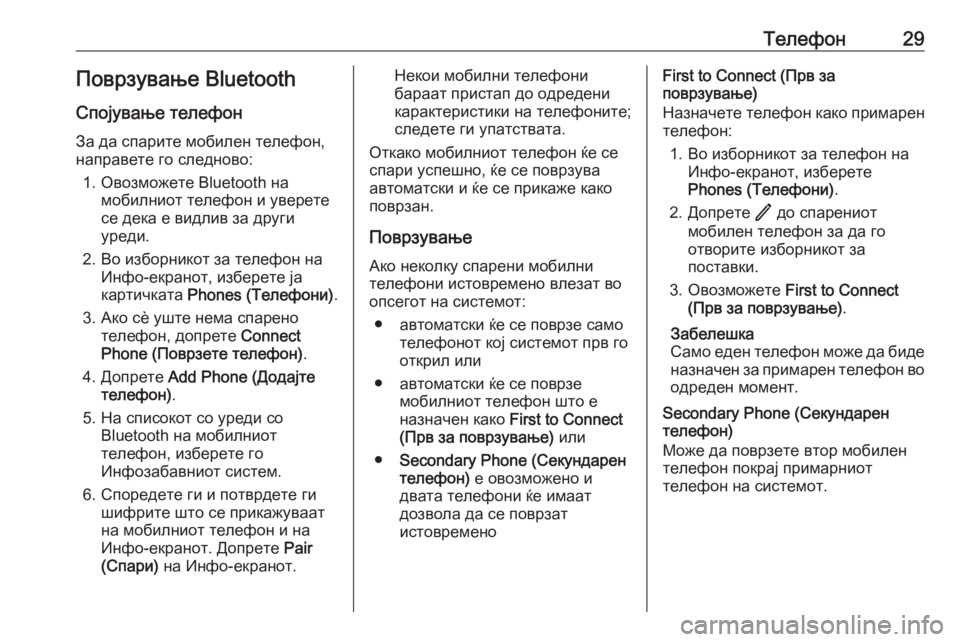
–Ę–Ķ–Ľ–Ķ—Ą–ĺ–Ĺ29–ü–ĺ–≤—Ä–∑—É–≤–į—ö–Ķ Bluetooth–°–Ņ–ĺ—ė—É–≤–į—ö–Ķ —ā–Ķ–Ľ–Ķ—Ą–ĺ–Ĺ
–ó–į –ī–į —Ā–Ņ–į—Ä–ł—ā–Ķ –ľ–ĺ–Ī–ł–Ľ–Ķ–Ĺ —ā–Ķ–Ľ–Ķ—Ą–ĺ–Ĺ,
–Ĺ–į–Ņ—Ä–į–≤–Ķ—ā–Ķ –≥–ĺ —Ā–Ľ–Ķ–ī–Ĺ–ĺ–≤–ĺ:
1. –ě–≤–ĺ–∑–ľ–ĺ–∂–Ķ—ā–Ķ Bluetooth –Ĺ–į –ľ–ĺ–Ī–ł–Ľ–Ĺ–ł–ĺ—ā —ā–Ķ–Ľ–Ķ—Ą–ĺ–Ĺ –ł —É–≤–Ķ—Ä–Ķ—ā–Ķ
—Ā–Ķ –ī–Ķ–ļ–į –Ķ –≤–ł–ī–Ľ–ł–≤ –∑–į –ī—Ä—É–≥–ł
—É—Ä–Ķ–ī–ł.
2. –í–ĺ –ł–∑–Ī–ĺ—Ä–Ĺ–ł–ļ–ĺ—ā –∑–į —ā–Ķ–Ľ–Ķ—Ą–ĺ–Ĺ –Ĺ–į –ė–Ĺ—Ą–ĺ-–Ķ–ļ—Ä–į–Ĺ–ĺ—ā, –ł–∑–Ī–Ķ—Ä–Ķ—ā–Ķ —ė–į
–ļ–į—Ä—ā–ł—á–ļ–į—ā–į Phones (–Ę–Ķ–Ľ–Ķ—Ą–ĺ–Ĺ–ł) .
3. –ź–ļ–ĺ —Ā√® —É—ą—ā–Ķ –Ĺ–Ķ–ľ–į —Ā–Ņ–į—Ä–Ķ–Ĺ–ĺ —ā–Ķ–Ľ–Ķ—Ą–ĺ–Ĺ, –ī–ĺ–Ņ—Ä–Ķ—ā–Ķ Connect
Phone (–ü–ĺ–≤—Ä–∑–Ķ—ā–Ķ —ā–Ķ–Ľ–Ķ—Ą–ĺ–Ĺ) .
4. –Ē–ĺ–Ņ—Ä–Ķ—ā–Ķ Add Phone (–Ē–ĺ–ī–į—ė—ā–Ķ
—ā–Ķ–Ľ–Ķ—Ą–ĺ–Ĺ) .
5. –Ě–į —Ā–Ņ–ł—Ā–ĺ–ļ–ĺ—ā —Ā–ĺ —É—Ä–Ķ–ī–ł —Ā–ĺ Bluetooth –Ĺ–į –ľ–ĺ–Ī–ł–Ľ–Ĺ–ł–ĺ—ā
—ā–Ķ–Ľ–Ķ—Ą–ĺ–Ĺ, –ł–∑–Ī–Ķ—Ä–Ķ—ā–Ķ –≥–ĺ
–ė–Ĺ—Ą–ĺ–∑–į–Ī–į–≤–Ĺ–ł–ĺ—ā —Ā–ł—Ā—ā–Ķ–ľ.
6. –°–Ņ–ĺ—Ä–Ķ–ī–Ķ—ā–Ķ –≥–ł –ł –Ņ–ĺ—ā–≤—Ä–ī–Ķ—ā–Ķ –≥–ł —ą–ł—Ą—Ä–ł—ā–Ķ —ą—ā–ĺ —Ā–Ķ –Ņ—Ä–ł–ļ–į–∂—É–≤–į–į—ā
–Ĺ–į –ľ–ĺ–Ī–ł–Ľ–Ĺ–ł–ĺ—ā —ā–Ķ–Ľ–Ķ—Ą–ĺ–Ĺ –ł –Ĺ–į
–ė–Ĺ—Ą–ĺ-–Ķ–ļ—Ä–į–Ĺ–ĺ—ā. –Ē–ĺ–Ņ—Ä–Ķ—ā–Ķ Pair
(–°–Ņ–į—Ä–ł) –Ĺ–į –ė–Ĺ—Ą–ĺ-–Ķ–ļ—Ä–į–Ĺ–ĺ—ā.–Ě–Ķ–ļ–ĺ–ł –ľ–ĺ–Ī–ł–Ľ–Ĺ–ł —ā–Ķ–Ľ–Ķ—Ą–ĺ–Ĺ–ł
–Ī–į—Ä–į–į—ā –Ņ—Ä–ł—Ā—ā–į–Ņ –ī–ĺ –ĺ–ī—Ä–Ķ–ī–Ķ–Ĺ–ł
–ļ–į—Ä–į–ļ—ā–Ķ—Ä–ł—Ā—ā–ł–ļ–ł –Ĺ–į —ā–Ķ–Ľ–Ķ—Ą–ĺ–Ĺ–ł—ā–Ķ;
—Ā–Ľ–Ķ–ī–Ķ—ā–Ķ –≥–ł —É–Ņ–į—ā—Ā—ā–≤–į—ā–į.
–ě—ā–ļ–į–ļ–ĺ –ľ–ĺ–Ī–ł–Ľ–Ĺ–ł–ĺ—ā —ā–Ķ–Ľ–Ķ—Ą–ĺ–Ĺ —ú–Ķ —Ā–Ķ
—Ā–Ņ–į—Ä–ł —É—Ā–Ņ–Ķ—ą–Ĺ–ĺ, —ú–Ķ —Ā–Ķ –Ņ–ĺ–≤—Ä–∑—É–≤–į
–į–≤—ā–ĺ–ľ–į—ā—Ā–ļ–ł –ł —ú–Ķ —Ā–Ķ –Ņ—Ä–ł–ļ–į–∂–Ķ –ļ–į–ļ–ĺ
–Ņ–ĺ–≤—Ä–∑–į–Ĺ.
–ü–ĺ–≤—Ä–∑—É–≤–į—ö–Ķ
–ź–ļ–ĺ –Ĺ–Ķ–ļ–ĺ–Ľ–ļ—É —Ā–Ņ–į—Ä–Ķ–Ĺ–ł –ľ–ĺ–Ī–ł–Ľ–Ĺ–ł
—ā–Ķ–Ľ–Ķ—Ą–ĺ–Ĺ–ł –ł—Ā—ā–ĺ–≤—Ä–Ķ–ľ–Ķ–Ĺ–ĺ –≤–Ľ–Ķ–∑–į—ā –≤–ĺ
–ĺ–Ņ—Ā–Ķ–≥–ĺ—ā –Ĺ–į —Ā–ł—Ā—ā–Ķ–ľ–ĺ—ā:
‚óŹ –į–≤—ā–ĺ–ľ–į—ā—Ā–ļ–ł —ú–Ķ —Ā–Ķ –Ņ–ĺ–≤—Ä–∑–Ķ —Ā–į–ľ–ĺ —ā–Ķ–Ľ–Ķ—Ą–ĺ–Ĺ–ĺ—ā –ļ–ĺ—ė —Ā–ł—Ā—ā–Ķ–ľ–ĺ—ā –Ņ—Ä–≤ –≥–ĺ
–ĺ—ā–ļ—Ä–ł–Ľ –ł–Ľ–ł
‚óŹ –į–≤—ā–ĺ–ľ–į—ā—Ā–ļ–ł —ú–Ķ —Ā–Ķ –Ņ–ĺ–≤—Ä–∑–Ķ –ľ–ĺ–Ī–ł–Ľ–Ĺ–ł–ĺ—ā —ā–Ķ–Ľ–Ķ—Ą–ĺ–Ĺ —ą—ā–ĺ –Ķ–Ĺ–į–∑–Ĺ–į—á–Ķ–Ĺ –ļ–į–ļ–ĺ First to Connect
(–ü—Ä–≤ –∑–į –Ņ–ĺ–≤—Ä–∑—É–≤–į—ö–Ķ) –ł–Ľ–ł
‚óŹ Secondary Phone (–°–Ķ–ļ—É–Ĺ–ī–į—Ä–Ķ–Ĺ
—ā–Ķ–Ľ–Ķ—Ą–ĺ–Ĺ) –Ķ –ĺ–≤–ĺ–∑–ľ–ĺ–∂–Ķ–Ĺ–ĺ –ł
–ī–≤–į—ā–į —ā–Ķ–Ľ–Ķ—Ą–ĺ–Ĺ–ł —ú–Ķ –ł–ľ–į–į—ā
–ī–ĺ–∑–≤–ĺ–Ľ–į –ī–į —Ā–Ķ –Ņ–ĺ–≤—Ä–∑–į—ā
–ł—Ā—ā–ĺ–≤—Ä–Ķ–ľ–Ķ–Ĺ–ĺFirst to Connect (–ü—Ä–≤ –∑–į
–Ņ–ĺ–≤—Ä–∑—É–≤–į—ö–Ķ)
–Ě–į–∑–Ĺ–į—á–Ķ—ā–Ķ —ā–Ķ–Ľ–Ķ—Ą–ĺ–Ĺ –ļ–į–ļ–ĺ –Ņ—Ä–ł–ľ–į—Ä–Ķ–Ĺ —ā–Ķ–Ľ–Ķ—Ą–ĺ–Ĺ:
1. –í–ĺ –ł–∑–Ī–ĺ—Ä–Ĺ–ł–ļ–ĺ—ā –∑–į —ā–Ķ–Ľ–Ķ—Ą–ĺ–Ĺ –Ĺ–į –ė–Ĺ—Ą–ĺ-–Ķ–ļ—Ä–į–Ĺ–ĺ—ā, –ł–∑–Ī–Ķ—Ä–Ķ—ā–Ķ
Phones (–Ę–Ķ–Ľ–Ķ—Ą–ĺ–Ĺ–ł) .
2. –Ē–ĺ–Ņ—Ä–Ķ—ā–Ķ / –ī–ĺ —Ā–Ņ–į—Ä–Ķ–Ĺ–ł–ĺ—ā
–ľ–ĺ–Ī–ł–Ľ–Ķ–Ĺ —ā–Ķ–Ľ–Ķ—Ą–ĺ–Ĺ –∑–į –ī–į –≥–ĺ
–ĺ—ā–≤–ĺ—Ä–ł—ā–Ķ –ł–∑–Ī–ĺ—Ä–Ĺ–ł–ļ–ĺ—ā –∑–į
–Ņ–ĺ—Ā—ā–į–≤–ļ–ł.
3. –ě–≤–ĺ–∑–ľ–ĺ–∂–Ķ—ā–Ķ First to Connect
(–ü—Ä–≤ –∑–į –Ņ–ĺ–≤—Ä–∑—É–≤–į—ö–Ķ) .
–ó–į–Ī–Ķ–Ľ–Ķ—ą–ļ–į
–°–į–ľ–ĺ –Ķ–ī–Ķ–Ĺ —ā–Ķ–Ľ–Ķ—Ą–ĺ–Ĺ –ľ–ĺ–∂–Ķ –ī–į –Ī–ł–ī–Ķ
–Ĺ–į–∑–Ĺ–į—á–Ķ–Ĺ –∑–į –Ņ—Ä–ł–ľ–į—Ä–Ķ–Ĺ —ā–Ķ–Ľ–Ķ—Ą–ĺ–Ĺ –≤–ĺ
–ĺ–ī—Ä–Ķ–ī–Ķ–Ĺ –ľ–ĺ–ľ–Ķ–Ĺ—ā.
Secondary Phone (–°–Ķ–ļ—É–Ĺ–ī–į—Ä–Ķ–Ĺ
—ā–Ķ–Ľ–Ķ—Ą–ĺ–Ĺ)
–ú–ĺ–∂–Ķ –ī–į –Ņ–ĺ–≤—Ä–∑–Ķ—ā–Ķ –≤—ā–ĺ—Ä –ľ–ĺ–Ī–ł–Ľ–Ķ–Ĺ —ā–Ķ–Ľ–Ķ—Ą–ĺ–Ĺ –Ņ–ĺ–ļ—Ä–į—ė –Ņ—Ä–ł–ľ–į—Ä–Ĺ–ł–ĺ—ā
—ā–Ķ–Ľ–Ķ—Ą–ĺ–Ĺ –Ĺ–į —Ā–ł—Ā—ā–Ķ–ľ–ĺ—ā.
Page 30 of 99
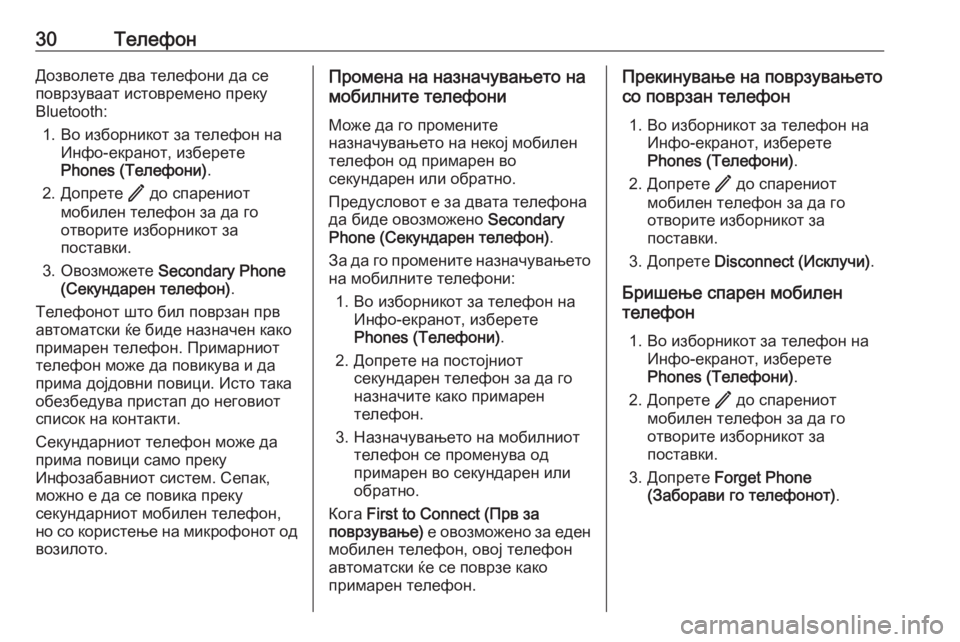
30–Ę–Ķ–Ľ–Ķ—Ą–ĺ–Ĺ–Ē–ĺ–∑–≤–ĺ–Ľ–Ķ—ā–Ķ –ī–≤–į —ā–Ķ–Ľ–Ķ—Ą–ĺ–Ĺ–ł –ī–į —Ā–Ķ
–Ņ–ĺ–≤—Ä–∑—É–≤–į–į—ā –ł—Ā—ā–ĺ–≤—Ä–Ķ–ľ–Ķ–Ĺ–ĺ –Ņ—Ä–Ķ–ļ—É
Bluetooth:
1. –í–ĺ –ł–∑–Ī–ĺ—Ä–Ĺ–ł–ļ–ĺ—ā –∑–į —ā–Ķ–Ľ–Ķ—Ą–ĺ–Ĺ –Ĺ–į –ė–Ĺ—Ą–ĺ-–Ķ–ļ—Ä–į–Ĺ–ĺ—ā, –ł–∑–Ī–Ķ—Ä–Ķ—ā–Ķ
Phones (–Ę–Ķ–Ľ–Ķ—Ą–ĺ–Ĺ–ł) .
2. –Ē–ĺ–Ņ—Ä–Ķ—ā–Ķ / –ī–ĺ —Ā–Ņ–į—Ä–Ķ–Ĺ–ł–ĺ—ā
–ľ–ĺ–Ī–ł–Ľ–Ķ–Ĺ —ā–Ķ–Ľ–Ķ—Ą–ĺ–Ĺ –∑–į –ī–į –≥–ĺ
–ĺ—ā–≤–ĺ—Ä–ł—ā–Ķ –ł–∑–Ī–ĺ—Ä–Ĺ–ł–ļ–ĺ—ā –∑–į
–Ņ–ĺ—Ā—ā–į–≤–ļ–ł.
3. –ě–≤–ĺ–∑–ľ–ĺ–∂–Ķ—ā–Ķ Secondary Phone
(–°–Ķ–ļ—É–Ĺ–ī–į—Ä–Ķ–Ĺ —ā–Ķ–Ľ–Ķ—Ą–ĺ–Ĺ) .
–Ę–Ķ–Ľ–Ķ—Ą–ĺ–Ĺ–ĺ—ā —ą—ā–ĺ –Ī–ł–Ľ –Ņ–ĺ–≤—Ä–∑–į–Ĺ –Ņ—Ä–≤
–į–≤—ā–ĺ–ľ–į—ā—Ā–ļ–ł —ú–Ķ –Ī–ł–ī–Ķ –Ĺ–į–∑–Ĺ–į—á–Ķ–Ĺ –ļ–į–ļ–ĺ
–Ņ—Ä–ł–ľ–į—Ä–Ķ–Ĺ —ā–Ķ–Ľ–Ķ—Ą–ĺ–Ĺ. –ü—Ä–ł–ľ–į—Ä–Ĺ–ł–ĺ—ā
—ā–Ķ–Ľ–Ķ—Ą–ĺ–Ĺ –ľ–ĺ–∂–Ķ –ī–į –Ņ–ĺ–≤–ł–ļ—É–≤–į –ł –ī–į
–Ņ—Ä–ł–ľ–į –ī–ĺ—ė–ī–ĺ–≤–Ĺ–ł –Ņ–ĺ–≤–ł—Ü–ł. –ė—Ā—ā–ĺ —ā–į–ļ–į
–ĺ–Ī–Ķ–∑–Ī–Ķ–ī—É–≤–į –Ņ—Ä–ł—Ā—ā–į–Ņ –ī–ĺ –Ĺ–Ķ–≥–ĺ–≤–ł–ĺ—ā
—Ā–Ņ–ł—Ā–ĺ–ļ –Ĺ–į –ļ–ĺ–Ĺ—ā–į–ļ—ā–ł.
–°–Ķ–ļ—É–Ĺ–ī–į—Ä–Ĺ–ł–ĺ—ā —ā–Ķ–Ľ–Ķ—Ą–ĺ–Ĺ –ľ–ĺ–∂–Ķ –ī–į
–Ņ—Ä–ł–ľ–į –Ņ–ĺ–≤–ł—Ü–ł —Ā–į–ľ–ĺ –Ņ—Ä–Ķ–ļ—É
–ė–Ĺ—Ą–ĺ–∑–į–Ī–į–≤–Ĺ–ł–ĺ—ā —Ā–ł—Ā—ā–Ķ–ľ. –°–Ķ–Ņ–į–ļ,
–ľ–ĺ–∂–Ĺ–ĺ –Ķ –ī–į —Ā–Ķ –Ņ–ĺ–≤–ł–ļ–į –Ņ—Ä–Ķ–ļ—É
—Ā–Ķ–ļ—É–Ĺ–ī–į—Ä–Ĺ–ł–ĺ—ā –ľ–ĺ–Ī–ł–Ľ–Ķ–Ĺ —ā–Ķ–Ľ–Ķ—Ą–ĺ–Ĺ, –Ĺ–ĺ —Ā–ĺ –ļ–ĺ—Ä–ł—Ā—ā–Ķ—ö–Ķ –Ĺ–į –ľ–ł–ļ—Ä–ĺ—Ą–ĺ–Ĺ–ĺ—ā –ĺ–ī
–≤–ĺ–∑–ł–Ľ–ĺ—ā–ĺ.–ü—Ä–ĺ–ľ–Ķ–Ĺ–į –Ĺ–į –Ĺ–į–∑–Ĺ–į—á—É–≤–į—ö–Ķ—ā–ĺ –Ĺ–į
–ľ–ĺ–Ī–ł–Ľ–Ĺ–ł—ā–Ķ —ā–Ķ–Ľ–Ķ—Ą–ĺ–Ĺ–ł
–ú–ĺ–∂–Ķ –ī–į –≥–ĺ –Ņ—Ä–ĺ–ľ–Ķ–Ĺ–ł—ā–Ķ
–Ĺ–į–∑–Ĺ–į—á—É–≤–į—ö–Ķ—ā–ĺ –Ĺ–į –Ĺ–Ķ–ļ–ĺ—ė –ľ–ĺ–Ī–ł–Ľ–Ķ–Ĺ
—ā–Ķ–Ľ–Ķ—Ą–ĺ–Ĺ –ĺ–ī –Ņ—Ä–ł–ľ–į—Ä–Ķ–Ĺ –≤–ĺ
—Ā–Ķ–ļ—É–Ĺ–ī–į—Ä–Ķ–Ĺ –ł–Ľ–ł –ĺ–Ī—Ä–į—ā–Ĺ–ĺ.
–ü—Ä–Ķ–ī—É—Ā–Ľ–ĺ–≤–ĺ—ā –Ķ –∑–į –ī–≤–į—ā–į —ā–Ķ–Ľ–Ķ—Ą–ĺ–Ĺ–į
–ī–į –Ī–ł–ī–Ķ –ĺ–≤–ĺ–∑–ľ–ĺ–∂–Ķ–Ĺ–ĺ Secondary
Phone (–°–Ķ–ļ—É–Ĺ–ī–į—Ä–Ķ–Ĺ —ā–Ķ–Ľ–Ķ—Ą–ĺ–Ĺ) .
–ó–į –ī–į –≥–ĺ –Ņ—Ä–ĺ–ľ–Ķ–Ĺ–ł—ā–Ķ –Ĺ–į–∑–Ĺ–į—á—É–≤–į—ö–Ķ—ā–ĺ
–Ĺ–į –ľ–ĺ–Ī–ł–Ľ–Ĺ–ł—ā–Ķ —ā–Ķ–Ľ–Ķ—Ą–ĺ–Ĺ–ł:
1. –í–ĺ –ł–∑–Ī–ĺ—Ä–Ĺ–ł–ļ–ĺ—ā –∑–į —ā–Ķ–Ľ–Ķ—Ą–ĺ–Ĺ –Ĺ–į –ė–Ĺ—Ą–ĺ-–Ķ–ļ—Ä–į–Ĺ–ĺ—ā, –ł–∑–Ī–Ķ—Ä–Ķ—ā–Ķ
Phones (–Ę–Ķ–Ľ–Ķ—Ą–ĺ–Ĺ–ł) .
2. –Ē–ĺ–Ņ—Ä–Ķ—ā–Ķ –Ĺ–į –Ņ–ĺ—Ā—ā–ĺ—ė–Ĺ–ł–ĺ—ā —Ā–Ķ–ļ—É–Ĺ–ī–į—Ä–Ķ–Ĺ —ā–Ķ–Ľ–Ķ—Ą–ĺ–Ĺ –∑–į –ī–į –≥–ĺ
–Ĺ–į–∑–Ĺ–į—á–ł—ā–Ķ –ļ–į–ļ–ĺ –Ņ—Ä–ł–ľ–į—Ä–Ķ–Ĺ —ā–Ķ–Ľ–Ķ—Ą–ĺ–Ĺ.
3. –Ě–į–∑–Ĺ–į—á—É–≤–į—ö–Ķ—ā–ĺ –Ĺ–į –ľ–ĺ–Ī–ł–Ľ–Ĺ–ł–ĺ—ā —ā–Ķ–Ľ–Ķ—Ą–ĺ–Ĺ —Ā–Ķ –Ņ—Ä–ĺ–ľ–Ķ–Ĺ—É–≤–į –ĺ–ī
–Ņ—Ä–ł–ľ–į—Ä–Ķ–Ĺ –≤–ĺ —Ā–Ķ–ļ—É–Ĺ–ī–į—Ä–Ķ–Ĺ –ł–Ľ–ł
–ĺ–Ī—Ä–į—ā–Ĺ–ĺ.
–ö–ĺ–≥–į First to Connect (–ü—Ä–≤ –∑–į
–Ņ–ĺ–≤—Ä–∑—É–≤–į—ö–Ķ) –Ķ –ĺ–≤–ĺ–∑–ľ–ĺ–∂–Ķ–Ĺ–ĺ –∑–į –Ķ–ī–Ķ–Ĺ
–ľ–ĺ–Ī–ł–Ľ–Ķ–Ĺ —ā–Ķ–Ľ–Ķ—Ą–ĺ–Ĺ, –ĺ–≤–ĺ—ė —ā–Ķ–Ľ–Ķ—Ą–ĺ–Ĺ
–į–≤—ā–ĺ–ľ–į—ā—Ā–ļ–ł —ú–Ķ —Ā–Ķ –Ņ–ĺ–≤—Ä–∑–Ķ –ļ–į–ļ–ĺ
–Ņ—Ä–ł–ľ–į—Ä–Ķ–Ĺ —ā–Ķ–Ľ–Ķ—Ą–ĺ–Ĺ.–ü—Ä–Ķ–ļ–ł–Ĺ—É–≤–į—ö–Ķ –Ĺ–į –Ņ–ĺ–≤—Ä–∑—É–≤–į—ö–Ķ—ā–ĺ
—Ā–ĺ –Ņ–ĺ–≤—Ä–∑–į–Ĺ —ā–Ķ–Ľ–Ķ—Ą–ĺ–Ĺ
1. –í–ĺ –ł–∑–Ī–ĺ—Ä–Ĺ–ł–ļ–ĺ—ā –∑–į —ā–Ķ–Ľ–Ķ—Ą–ĺ–Ĺ –Ĺ–į –ė–Ĺ—Ą–ĺ-–Ķ–ļ—Ä–į–Ĺ–ĺ—ā, –ł–∑–Ī–Ķ—Ä–Ķ—ā–Ķ
Phones (–Ę–Ķ–Ľ–Ķ—Ą–ĺ–Ĺ–ł) .
2. –Ē–ĺ–Ņ—Ä–Ķ—ā–Ķ / –ī–ĺ —Ā–Ņ–į—Ä–Ķ–Ĺ–ł–ĺ—ā
–ľ–ĺ–Ī–ł–Ľ–Ķ–Ĺ —ā–Ķ–Ľ–Ķ—Ą–ĺ–Ĺ –∑–į –ī–į –≥–ĺ
–ĺ—ā–≤–ĺ—Ä–ł—ā–Ķ –ł–∑–Ī–ĺ—Ä–Ĺ–ł–ļ–ĺ—ā –∑–į
–Ņ–ĺ—Ā—ā–į–≤–ļ–ł.
3. –Ē–ĺ–Ņ—Ä–Ķ—ā–Ķ Disconnect (–ė—Ā–ļ–Ľ—É—á–ł) .
–Ď—Ä–ł—ą–Ķ—ö–Ķ —Ā–Ņ–į—Ä–Ķ–Ĺ –ľ–ĺ–Ī–ł–Ľ–Ķ–Ĺ
—ā–Ķ–Ľ–Ķ—Ą–ĺ–Ĺ
1. –í–ĺ –ł–∑–Ī–ĺ—Ä–Ĺ–ł–ļ–ĺ—ā –∑–į —ā–Ķ–Ľ–Ķ—Ą–ĺ–Ĺ –Ĺ–į –ė–Ĺ—Ą–ĺ-–Ķ–ļ—Ä–į–Ĺ–ĺ—ā, –ł–∑–Ī–Ķ—Ä–Ķ—ā–Ķ
Phones (–Ę–Ķ–Ľ–Ķ—Ą–ĺ–Ĺ–ł) .
2. –Ē–ĺ–Ņ—Ä–Ķ—ā–Ķ / –ī–ĺ —Ā–Ņ–į—Ä–Ķ–Ĺ–ł–ĺ—ā
–ľ–ĺ–Ī–ł–Ľ–Ķ–Ĺ —ā–Ķ–Ľ–Ķ—Ą–ĺ–Ĺ –∑–į –ī–į –≥–ĺ
–ĺ—ā–≤–ĺ—Ä–ł—ā–Ķ –ł–∑–Ī–ĺ—Ä–Ĺ–ł–ļ–ĺ—ā –∑–į
–Ņ–ĺ—Ā—ā–į–≤–ļ–ł.
3. –Ē–ĺ–Ņ—Ä–Ķ—ā–Ķ Forget Phone
(–ó–į–Ī–ĺ—Ä–į–≤–ł –≥–ĺ —ā–Ķ–Ľ–Ķ—Ą–ĺ–Ĺ–ĺ—ā) .
Page 31 of 99
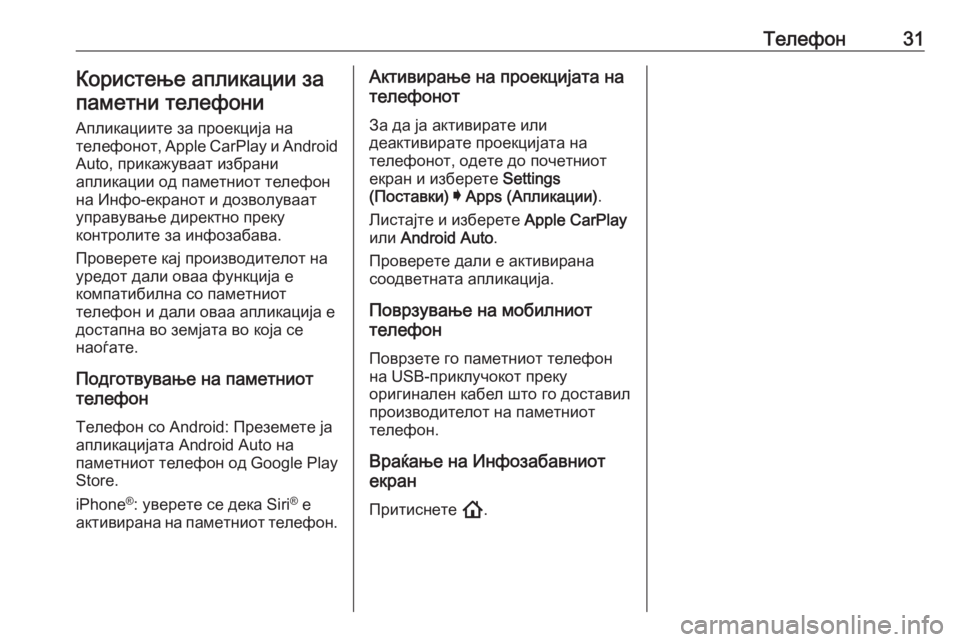
–Ę–Ķ–Ľ–Ķ—Ą–ĺ–Ĺ31–ö–ĺ—Ä–ł—Ā—ā–Ķ—ö–Ķ –į–Ņ–Ľ–ł–ļ–į—Ü–ł–ł –∑–į–Ņ–į–ľ–Ķ—ā–Ĺ–ł —ā–Ķ–Ľ–Ķ—Ą–ĺ–Ĺ–ł
–ź–Ņ–Ľ–ł–ļ–į—Ü–ł–ł—ā–Ķ –∑–į –Ņ—Ä–ĺ–Ķ–ļ—Ü–ł—ė–į –Ĺ–į
—ā–Ķ–Ľ–Ķ—Ą–ĺ–Ĺ–ĺ—ā , Apple CarPlay –ł Android
Auto, –Ņ—Ä–ł–ļ–į–∂—É–≤–į–į—ā –ł–∑–Ī—Ä–į–Ĺ–ł
–į–Ņ–Ľ–ł–ļ–į—Ü–ł–ł –ĺ–ī –Ņ–į–ľ–Ķ—ā–Ĺ–ł–ĺ—ā —ā–Ķ–Ľ–Ķ—Ą–ĺ–Ĺ
–Ĺ–į –ė–Ĺ—Ą–ĺ-–Ķ–ļ—Ä–į–Ĺ–ĺ—ā –ł –ī–ĺ–∑–≤–ĺ–Ľ—É–≤–į–į—ā —É–Ņ—Ä–į–≤—É–≤–į—ö–Ķ –ī–ł—Ä–Ķ–ļ—ā–Ĺ–ĺ –Ņ—Ä–Ķ–ļ—É
–ļ–ĺ–Ĺ—ā—Ä–ĺ–Ľ–ł—ā–Ķ –∑–į –ł–Ĺ—Ą–ĺ–∑–į–Ī–į–≤–į.
–ü—Ä–ĺ–≤–Ķ—Ä–Ķ—ā–Ķ –ļ–į—ė –Ņ—Ä–ĺ–ł–∑–≤–ĺ–ī–ł—ā–Ķ–Ľ–ĺ—ā –Ĺ–į
—É—Ä–Ķ–ī–ĺ—ā –ī–į–Ľ–ł –ĺ–≤–į–į —Ą—É–Ĺ–ļ—Ü–ł—ė–į –Ķ
–ļ–ĺ–ľ–Ņ–į—ā–ł–Ī–ł–Ľ–Ĺ–į —Ā–ĺ –Ņ–į–ľ–Ķ—ā–Ĺ–ł–ĺ—ā
—ā–Ķ–Ľ–Ķ—Ą–ĺ–Ĺ –ł –ī–į–Ľ–ł –ĺ–≤–į–į –į–Ņ–Ľ–ł–ļ–į—Ü–ł—ė–į –Ķ
–ī–ĺ—Ā—ā–į–Ņ–Ĺ–į –≤–ĺ –∑–Ķ–ľ—ė–į—ā–į –≤–ĺ –ļ–ĺ—ė–į —Ā–Ķ
–Ĺ–į–ĺ—ď–į—ā–Ķ.
–ü–ĺ–ī–≥–ĺ—ā–≤—É–≤–į—ö–Ķ –Ĺ–į –Ņ–į–ľ–Ķ—ā–Ĺ–ł–ĺ—ā
—ā–Ķ–Ľ–Ķ—Ą–ĺ–Ĺ
–Ę–Ķ–Ľ–Ķ—Ą–ĺ–Ĺ —Ā–ĺ Android: –ü—Ä–Ķ–∑–Ķ–ľ–Ķ—ā–Ķ —ė–į
–į–Ņ–Ľ–ł–ļ–į—Ü–ł—ė–į—ā–į Android Auto –Ĺ–į
–Ņ–į–ľ–Ķ—ā–Ĺ–ł–ĺ—ā —ā–Ķ–Ľ–Ķ—Ą–ĺ–Ĺ –ĺ–ī Google Play
Store.
iPhone ¬ģ
: —É–≤–Ķ—Ä–Ķ—ā–Ķ —Ā–Ķ –ī–Ķ–ļ–į Siri ¬ģ
–Ķ
–į–ļ—ā–ł–≤–ł—Ä–į–Ĺ–į –Ĺ–į –Ņ–į–ľ–Ķ—ā–Ĺ–ł–ĺ—ā —ā–Ķ–Ľ–Ķ—Ą–ĺ–Ĺ.–ź–ļ—ā–ł–≤–ł—Ä–į—ö–Ķ –Ĺ–į –Ņ—Ä–ĺ–Ķ–ļ—Ü–ł—ė–į—ā–į –Ĺ–į
—ā–Ķ–Ľ–Ķ—Ą–ĺ–Ĺ–ĺ—ā
–ó–į –ī–į —ė–į –į–ļ—ā–ł–≤–ł—Ä–į—ā–Ķ –ł–Ľ–ł
–ī–Ķ–į–ļ—ā–ł–≤–ł—Ä–į—ā–Ķ –Ņ—Ä–ĺ–Ķ–ļ—Ü–ł—ė–į—ā–į –Ĺ–į
—ā–Ķ–Ľ–Ķ—Ą–ĺ–Ĺ–ĺ—ā, –ĺ–ī–Ķ—ā–Ķ –ī–ĺ –Ņ–ĺ—á–Ķ—ā–Ĺ–ł–ĺ—ā
–Ķ–ļ—Ä–į–Ĺ –ł –ł–∑–Ī–Ķ—Ä–Ķ—ā–Ķ Settings
(–ü–ĺ—Ā—ā–į–≤–ļ–ł) I Apps (–ź–Ņ–Ľ–ł–ļ–į—Ü–ł–ł) .
–õ–ł—Ā—ā–į—ė—ā–Ķ –ł –ł–∑–Ī–Ķ—Ä–Ķ—ā–Ķ Apple CarPlay
–ł–Ľ–ł Android Auto .
–ü—Ä–ĺ–≤–Ķ—Ä–Ķ—ā–Ķ –ī–į–Ľ–ł –Ķ –į–ļ—ā–ł–≤–ł—Ä–į–Ĺ–į
—Ā–ĺ–ĺ–ī–≤–Ķ—ā–Ĺ–į—ā–į –į–Ņ–Ľ–ł–ļ–į—Ü–ł—ė–į.
–ü–ĺ–≤—Ä–∑—É–≤–į—ö–Ķ –Ĺ–į –ľ–ĺ–Ī–ł–Ľ–Ĺ–ł–ĺ—ā
—ā–Ķ–Ľ–Ķ—Ą–ĺ–Ĺ
–ü–ĺ–≤—Ä–∑–Ķ—ā–Ķ –≥–ĺ –Ņ–į–ľ–Ķ—ā–Ĺ–ł–ĺ—ā —ā–Ķ–Ľ–Ķ—Ą–ĺ–Ĺ
–Ĺ–į USB-–Ņ—Ä–ł–ļ–Ľ—É—á–ĺ–ļ–ĺ—ā –Ņ—Ä–Ķ–ļ—É
–ĺ—Ä–ł–≥–ł–Ĺ–į–Ľ–Ķ–Ĺ –ļ–į–Ī–Ķ–Ľ —ą—ā–ĺ –≥–ĺ –ī–ĺ—Ā—ā–į–≤–ł–Ľ
–Ņ—Ä–ĺ–ł–∑–≤–ĺ–ī–ł—ā–Ķ–Ľ–ĺ—ā –Ĺ–į –Ņ–į–ľ–Ķ—ā–Ĺ–ł–ĺ—ā
—ā–Ķ–Ľ–Ķ—Ą–ĺ–Ĺ.
–í—Ä–į—ú–į—ö–Ķ –Ĺ–į –ė–Ĺ—Ą–ĺ–∑–į–Ī–į–≤–Ĺ–ł–ĺ—ā
–Ķ–ļ—Ä–į–Ĺ
–ü—Ä–ł—ā–ł—Ā–Ĺ–Ķ—ā–Ķ !.
Page 39 of 99
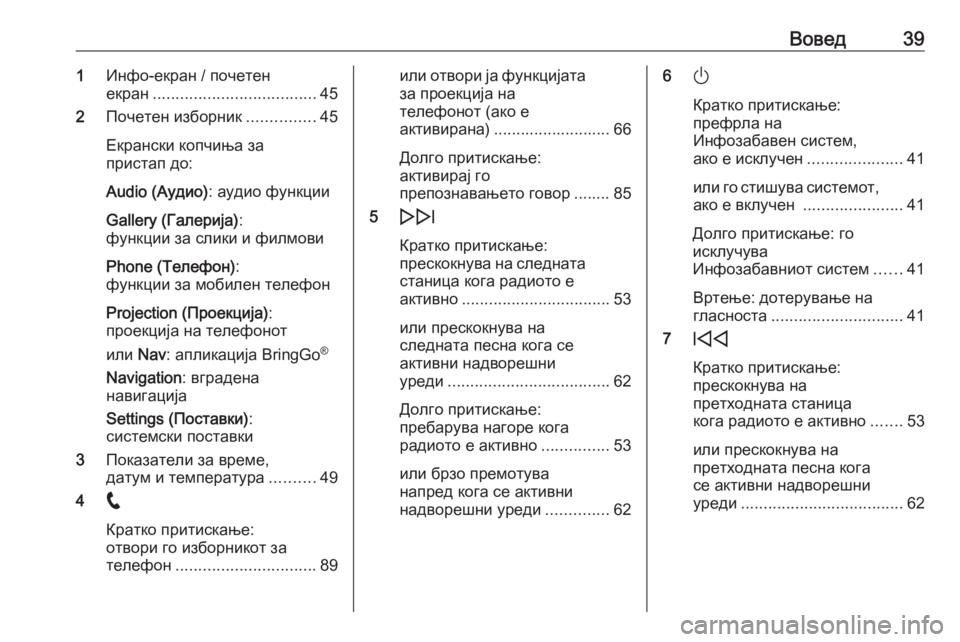
–í–ĺ–≤–Ķ–ī391–ė–Ĺ—Ą–ĺ-–Ķ–ļ—Ä–į–Ĺ / –Ņ–ĺ—á–Ķ—ā–Ķ–Ĺ
–Ķ–ļ—Ä–į–Ĺ .................................... 45
2 –ü–ĺ—á–Ķ—ā–Ķ–Ĺ –ł–∑–Ī–ĺ—Ä–Ĺ–ł–ļ ...............45
–ē–ļ—Ä–į–Ĺ—Ā–ļ–ł –ļ–ĺ–Ņ—á–ł—ö–į –∑–į
–Ņ—Ä–ł—Ā—ā–į–Ņ –ī–ĺ:
Audio (–ź—É–ī–ł–ĺ) : –į—É–ī–ł–ĺ —Ą—É–Ĺ–ļ—Ü–ł–ł
Gallery (–ď–į–Ľ–Ķ—Ä–ł—ė–į) :
—Ą—É–Ĺ–ļ—Ü–ł–ł –∑–į —Ā–Ľ–ł–ļ–ł –ł —Ą–ł–Ľ–ľ–ĺ–≤–ł
Phone (–Ę–Ķ–Ľ–Ķ—Ą–ĺ–Ĺ) :
—Ą—É–Ĺ–ļ—Ü–ł–ł –∑–į –ľ–ĺ–Ī–ł–Ľ–Ķ–Ĺ —ā–Ķ–Ľ–Ķ—Ą–ĺ–Ĺ
Projection (–ü—Ä–ĺ–Ķ–ļ—Ü–ł—ė–į) :
–Ņ—Ä–ĺ–Ķ–ļ—Ü–ł—ė–į –Ĺ–į —ā–Ķ–Ľ–Ķ—Ą–ĺ–Ĺ–ĺ—ā
–ł–Ľ–ł Nav: –į–Ņ–Ľ–ł–ļ–į—Ü–ł—ė–į BringGo ¬ģ
Navigation : –≤–≥—Ä–į–ī–Ķ–Ĺ–į
–Ĺ–į–≤–ł–≥–į—Ü–ł—ė–į
Settings (–ü–ĺ—Ā—ā–į–≤–ļ–ł) :
—Ā–ł—Ā—ā–Ķ–ľ—Ā–ļ–ł –Ņ–ĺ—Ā—ā–į–≤–ļ–ł
3 –ü–ĺ–ļ–į–∑–į—ā–Ķ–Ľ–ł –∑–į –≤—Ä–Ķ–ľ–Ķ,
–ī–į—ā—É–ľ –ł —ā–Ķ–ľ–Ņ–Ķ—Ä–į—ā—É—Ä–į ..........49
4 w
–ö—Ä–į—ā–ļ–ĺ –Ņ—Ä–ł—ā–ł—Ā–ļ–į—ö–Ķ:
–ĺ—ā–≤–ĺ—Ä–ł –≥–ĺ –ł–∑–Ī–ĺ—Ä–Ĺ–ł–ļ–ĺ—ā –∑–į
—ā–Ķ–Ľ–Ķ—Ą–ĺ–Ĺ ............................... 89–ł–Ľ–ł –ĺ—ā–≤–ĺ—Ä–ł —ė–į —Ą—É–Ĺ–ļ—Ü–ł—ė–į—ā–į
–∑–į –Ņ—Ä–ĺ–Ķ–ļ—Ü–ł—ė–į –Ĺ–į
—ā–Ķ–Ľ–Ķ—Ą–ĺ–Ĺ–ĺ—ā (–į–ļ–ĺ –Ķ
–į–ļ—ā–ł–≤–ł—Ä–į–Ĺ–į) .......................... 66
–Ē–ĺ–Ľ–≥–ĺ –Ņ—Ä–ł—ā–ł—Ā–ļ–į—ö–Ķ:
–į–ļ—ā–ł–≤–ł—Ä–į—ė –≥–ĺ
–Ņ—Ä–Ķ–Ņ–ĺ–∑–Ĺ–į–≤–į—ö–Ķ—ā–ĺ –≥–ĺ–≤–ĺ—Ä ........ 85
5 e
–ö—Ä–į—ā–ļ–ĺ –Ņ—Ä–ł—ā–ł—Ā–ļ–į—ö–Ķ:
–Ņ—Ä–Ķ—Ā–ļ–ĺ–ļ–Ĺ—É–≤–į –Ĺ–į —Ā–Ľ–Ķ–ī–Ĺ–į—ā–į —Ā—ā–į–Ĺ–ł—Ü–į –ļ–ĺ–≥–į —Ä–į–ī–ł–ĺ—ā–ĺ –Ķ
–į–ļ—ā–ł–≤–Ĺ–ĺ ................................. 53
–ł–Ľ–ł –Ņ—Ä–Ķ—Ā–ļ–ĺ–ļ–Ĺ—É–≤–į –Ĺ–į
—Ā–Ľ–Ķ–ī–Ĺ–į—ā–į –Ņ–Ķ—Ā–Ĺ–į –ļ–ĺ–≥–į —Ā–Ķ
–į–ļ—ā–ł–≤–Ĺ–ł –Ĺ–į–ī–≤–ĺ—Ä–Ķ—ą–Ĺ–ł
—É—Ä–Ķ–ī–ł .................................... 62
–Ē–ĺ–Ľ–≥–ĺ –Ņ—Ä–ł—ā–ł—Ā–ļ–į—ö–Ķ:
–Ņ—Ä–Ķ–Ī–į—Ä—É–≤–į –Ĺ–į–≥–ĺ—Ä–Ķ –ļ–ĺ–≥–į
—Ä–į–ī–ł–ĺ—ā–ĺ –Ķ –į–ļ—ā–ł–≤–Ĺ–ĺ ...............53
–ł–Ľ–ł –Ī—Ä–∑–ĺ –Ņ—Ä–Ķ–ľ–ĺ—ā—É–≤–į
–Ĺ–į–Ņ—Ä–Ķ–ī –ļ–ĺ–≥–į —Ā–Ķ –į–ļ—ā–ł–≤–Ĺ–ł
–Ĺ–į–ī–≤–ĺ—Ä–Ķ—ą–Ĺ–ł —É—Ä–Ķ–ī–ł ..............626)
–ö—Ä–į—ā–ļ–ĺ –Ņ—Ä–ł—ā–ł—Ā–ļ–į—ö–Ķ:
–Ņ—Ä–Ķ—Ą—Ä–Ľ–į –Ĺ–į
–ė–Ĺ—Ą–ĺ–∑–į–Ī–į–≤–Ķ–Ĺ —Ā–ł—Ā—ā–Ķ–ľ,
–į–ļ–ĺ –Ķ –ł—Ā–ļ–Ľ—É—á–Ķ–Ĺ .....................41
–ł–Ľ–ł –≥–ĺ —Ā—ā–ł—ą—É–≤–į —Ā–ł—Ā—ā–Ķ–ľ–ĺ—ā,
–į–ļ–ĺ –Ķ –≤–ļ–Ľ—É—á–Ķ–Ĺ ......................41
–Ē–ĺ–Ľ–≥–ĺ –Ņ—Ä–ł—ā–ł—Ā–ļ–į—ö–Ķ: –≥–ĺ
–ł—Ā–ļ–Ľ—É—á—É–≤–į
–ė–Ĺ—Ą–ĺ–∑–į–Ī–į–≤–Ĺ–ł–ĺ—ā —Ā–ł—Ā—ā–Ķ–ľ ......41
–í—Ä—ā–Ķ—ö–Ķ: –ī–ĺ—ā–Ķ—Ä—É–≤–į—ö–Ķ –Ĺ–į
–≥–Ľ–į—Ā–Ĺ–ĺ—Ā—ā–į ............................. 41
7 d
–ö—Ä–į—ā–ļ–ĺ –Ņ—Ä–ł—ā–ł—Ā–ļ–į—ö–Ķ:
–Ņ—Ä–Ķ—Ā–ļ–ĺ–ļ–Ĺ—É–≤–į –Ĺ–į
–Ņ—Ä–Ķ—ā—Ö–ĺ–ī–Ĺ–į—ā–į —Ā—ā–į–Ĺ–ł—Ü–į
–ļ–ĺ–≥–į —Ä–į–ī–ł–ĺ—ā–ĺ –Ķ –į–ļ—ā–ł–≤–Ĺ–ĺ .......53
–ł–Ľ–ł –Ņ—Ä–Ķ—Ā–ļ–ĺ–ļ–Ĺ—É–≤–į –Ĺ–į
–Ņ—Ä–Ķ—ā—Ö–ĺ–ī–Ĺ–į—ā–į –Ņ–Ķ—Ā–Ĺ–į –ļ–ĺ–≥–į
—Ā–Ķ –į–ļ—ā–ł–≤–Ĺ–ł –Ĺ–į–ī–≤–ĺ—Ä–Ķ—ą–Ĺ–ł
—É—Ä–Ķ–ī–ł .................................... 62
Page 42 of 99
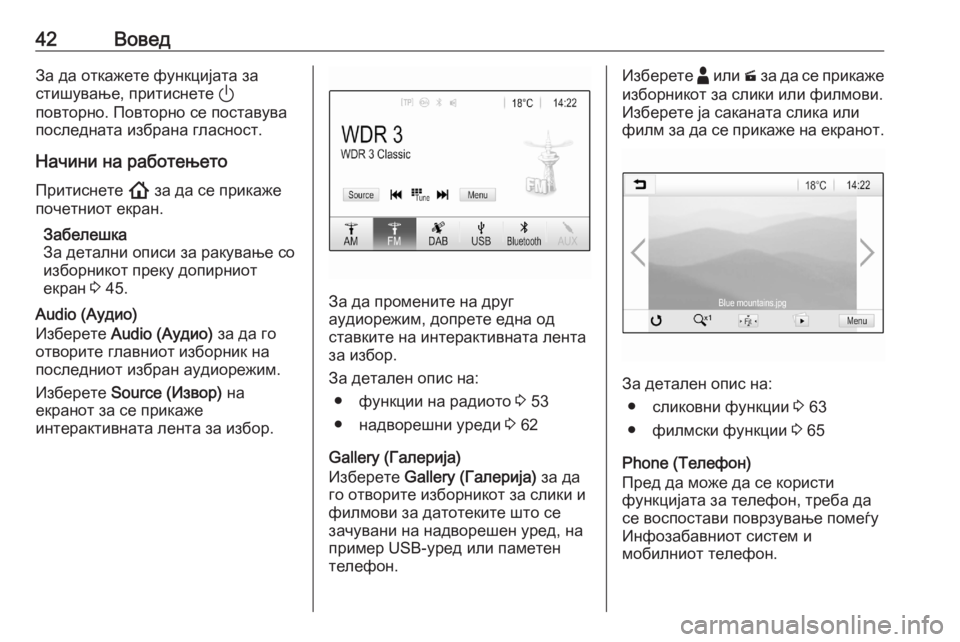
42–í–ĺ–≤–Ķ–ī–ó–į –ī–į –ĺ—ā–ļ–į–∂–Ķ—ā–Ķ —Ą—É–Ĺ–ļ—Ü–ł—ė–į—ā–į –∑–į
—Ā—ā–ł—ą—É–≤–į—ö–Ķ, –Ņ—Ä–ł—ā–ł—Ā–Ĺ–Ķ—ā–Ķ )
–Ņ–ĺ–≤—ā–ĺ—Ä–Ĺ–ĺ. –ü–ĺ–≤—ā–ĺ—Ä–Ĺ–ĺ —Ā–Ķ –Ņ–ĺ—Ā—ā–į–≤—É–≤–į
–Ņ–ĺ—Ā–Ľ–Ķ–ī–Ĺ–į—ā–į –ł–∑–Ī—Ä–į–Ĺ–į –≥–Ľ–į—Ā–Ĺ–ĺ—Ā—ā.
–Ě–į—á–ł–Ĺ–ł –Ĺ–į —Ä–į–Ī–ĺ—ā–Ķ—ö–Ķ—ā–ĺ
–ü—Ä–ł—ā–ł—Ā–Ĺ–Ķ—ā–Ķ ! –∑–į –ī–į —Ā–Ķ –Ņ—Ä–ł–ļ–į–∂–Ķ
–Ņ–ĺ—á–Ķ—ā–Ĺ–ł–ĺ—ā –Ķ–ļ—Ä–į–Ĺ.
–ó–į–Ī–Ķ–Ľ–Ķ—ą–ļ–į
–ó–į –ī–Ķ—ā–į–Ľ–Ĺ–ł –ĺ–Ņ–ł—Ā–ł –∑–į —Ä–į–ļ—É–≤–į—ö–Ķ —Ā–ĺ
–ł–∑–Ī–ĺ—Ä–Ĺ–ł–ļ–ĺ—ā –Ņ—Ä–Ķ–ļ—É –ī–ĺ–Ņ–ł—Ä–Ĺ–ł–ĺ—ā
–Ķ–ļ—Ä–į–Ĺ 3 45.
Audio (–ź—É–ī–ł–ĺ)
–ė–∑–Ī–Ķ—Ä–Ķ—ā–Ķ Audio (–ź—É–ī–ł–ĺ) –∑–į –ī–į –≥–ĺ
–ĺ—ā–≤–ĺ—Ä–ł—ā–Ķ –≥–Ľ–į–≤–Ĺ–ł–ĺ—ā –ł–∑–Ī–ĺ—Ä–Ĺ–ł–ļ –Ĺ–į –Ņ–ĺ—Ā–Ľ–Ķ–ī–Ĺ–ł–ĺ—ā –ł–∑–Ī—Ä–į–Ĺ –į—É–ī–ł–ĺ—Ä–Ķ–∂–ł–ľ.
–ė–∑–Ī–Ķ—Ä–Ķ—ā–Ķ Source (–ė–∑–≤–ĺ—Ä) –Ĺ–į
–Ķ–ļ—Ä–į–Ĺ–ĺ—ā –∑–į —Ā–Ķ –Ņ—Ä–ł–ļ–į–∂–Ķ
–ł–Ĺ—ā–Ķ—Ä–į–ļ—ā–ł–≤–Ĺ–į—ā–į –Ľ–Ķ–Ĺ—ā–į –∑–į –ł–∑–Ī–ĺ—Ä.
–ó–į –ī–į –Ņ—Ä–ĺ–ľ–Ķ–Ĺ–ł—ā–Ķ –Ĺ–į –ī—Ä—É–≥
–į—É–ī–ł–ĺ—Ä–Ķ–∂–ł–ľ, –ī–ĺ–Ņ—Ä–Ķ—ā–Ķ –Ķ–ī–Ĺ–į –ĺ–ī
—Ā—ā–į–≤–ļ–ł—ā–Ķ –Ĺ–į –ł–Ĺ—ā–Ķ—Ä–į–ļ—ā–ł–≤–Ĺ–į—ā–į –Ľ–Ķ–Ĺ—ā–į
–∑–į –ł–∑–Ī–ĺ—Ä.
–ó–į –ī–Ķ—ā–į–Ľ–Ķ–Ĺ –ĺ–Ņ–ł—Ā –Ĺ–į: ‚óŹ —Ą—É–Ĺ–ļ—Ü–ł–ł –Ĺ–į —Ä–į–ī–ł–ĺ—ā–ĺ 3 53
‚óŹ –Ĺ–į–ī–≤–ĺ—Ä–Ķ—ą–Ĺ–ł —É—Ä–Ķ–ī–ł 3 62
Gallery (–ď–į–Ľ–Ķ—Ä–ł—ė–į)
–ė–∑–Ī–Ķ—Ä–Ķ—ā–Ķ Gallery (–ď–į–Ľ–Ķ—Ä–ł—ė–į) –∑–į –ī–į
–≥–ĺ –ĺ—ā–≤–ĺ—Ä–ł—ā–Ķ –ł–∑–Ī–ĺ—Ä–Ĺ–ł–ļ–ĺ—ā –∑–į —Ā–Ľ–ł–ļ–ł –ł
—Ą–ł–Ľ–ľ–ĺ–≤–ł –∑–į –ī–į—ā–ĺ—ā–Ķ–ļ–ł—ā–Ķ —ą—ā–ĺ —Ā–Ķ
–∑–į—á—É–≤–į–Ĺ–ł –Ĺ–į –Ĺ–į–ī–≤–ĺ—Ä–Ķ—ą–Ķ–Ĺ —É—Ä–Ķ–ī, –Ĺ–į
–Ņ—Ä–ł–ľ–Ķ—Ä USB-—É—Ä–Ķ–ī –ł–Ľ–ł –Ņ–į–ľ–Ķ—ā–Ķ–Ĺ
—ā–Ķ–Ľ–Ķ—Ą–ĺ–Ĺ.
–ė–∑–Ī–Ķ—Ä–Ķ—ā–Ķ - –ł–Ľ–ł m –∑–į –ī–į —Ā–Ķ –Ņ—Ä–ł–ļ–į–∂–Ķ
–ł–∑–Ī–ĺ—Ä–Ĺ–ł–ļ–ĺ—ā –∑–į —Ā–Ľ–ł–ļ–ł –ł–Ľ–ł —Ą–ł–Ľ–ľ–ĺ–≤–ł.
–ė–∑–Ī–Ķ—Ä–Ķ—ā–Ķ —ė–į —Ā–į–ļ–į–Ĺ–į—ā–į —Ā–Ľ–ł–ļ–į –ł–Ľ–ł
—Ą–ł–Ľ–ľ –∑–į –ī–į —Ā–Ķ –Ņ—Ä–ł–ļ–į–∂–Ķ –Ĺ–į –Ķ–ļ—Ä–į–Ĺ–ĺ—ā.
–ó–į –ī–Ķ—ā–į–Ľ–Ķ–Ĺ –ĺ–Ņ–ł—Ā –Ĺ–į:
‚óŹ —Ā–Ľ–ł–ļ–ĺ–≤–Ĺ–ł —Ą—É–Ĺ–ļ—Ü–ł–ł 3 63
‚óŹ —Ą–ł–Ľ–ľ—Ā–ļ–ł —Ą—É–Ĺ–ļ—Ü–ł–ł 3 65
Phone (–Ę–Ķ–Ľ–Ķ—Ą–ĺ–Ĺ)
–ü—Ä–Ķ–ī –ī–į –ľ–ĺ–∂–Ķ –ī–į —Ā–Ķ –ļ–ĺ—Ä–ł—Ā—ā–ł
—Ą—É–Ĺ–ļ—Ü–ł—ė–į—ā–į –∑–į —ā–Ķ–Ľ–Ķ—Ą–ĺ–Ĺ, —ā—Ä–Ķ–Ī–į –ī–į
—Ā–Ķ –≤–ĺ—Ā–Ņ–ĺ—Ā—ā–į–≤–ł –Ņ–ĺ–≤—Ä–∑—É–≤–į—ö–Ķ –Ņ–ĺ–ľ–Ķ—ď—É
–ė–Ĺ—Ą–ĺ–∑–į–Ī–į–≤–Ĺ–ł–ĺ—ā —Ā–ł—Ā—ā–Ķ–ľ –ł
–ľ–ĺ–Ī–ł–Ľ–Ĺ–ł–ĺ—ā —ā–Ķ–Ľ–Ķ—Ą–ĺ–Ĺ.
Page 43 of 99

–í–ĺ–≤–Ķ–ī43–ó–į –ī–Ķ—ā–į–Ľ–Ķ–Ĺ –ĺ–Ņ–ł—Ā –∑–į –Ņ–ĺ–ī–≥–ĺ—ā–≤—É–≤–į—ö–Ķ –ł
–≤–ĺ—Ā–Ņ–ĺ—Ā—ā–į–≤—É–≤–į—ö–Ķ Bluetooth-–≤—Ä—Ā–ļ–į
–ľ–Ķ—ď—É –ł–Ĺ—Ą–ĺ–∑–į–Ī–į–≤–Ĺ–ł–ĺ—ā —Ā–ł—Ā—ā–Ķ–ľ –ł
–ľ–ĺ–Ī–ł–Ľ–Ķ–Ĺ —ā–Ķ–Ľ–Ķ—Ą–ĺ–Ĺ 3 86.
–ź–ļ–ĺ –ľ–ĺ–Ī–ł–Ľ–Ĺ–ł–ĺ—ā —ā–Ķ–Ľ–Ķ—Ą–ĺ–Ĺ –Ķ –Ņ–ĺ–≤—Ä–∑–į–Ĺ, –ł–∑–Ī–Ķ—Ä–Ķ—ā–Ķ Phone (–Ę–Ķ–Ľ–Ķ—Ą–ĺ–Ĺ) –∑–į –ī–į —Ā–Ķ
–Ņ—Ä–ł–ļ–į–∂–Ķ –≥–Ľ–į–≤–Ĺ–ł–ĺ—ā –ł–∑–Ī–ĺ—Ä–Ĺ–ł–ļ.
–ó–į –ī–Ķ—ā–į–Ľ–Ķ–Ĺ –ĺ–Ņ–ł—Ā –∑–į —Ä–į–ļ—É–≤–į—ö–Ķ—ā–ĺ —Ā–ĺ
–ľ–ĺ–Ī–ł–Ľ–Ĺ–ł–ĺ—ā —ā–Ķ–Ľ–Ķ—Ą–ĺ–Ĺ –Ņ—Ä–Ķ–ļ—É
–ė–Ĺ—Ą–ĺ–∑–į–Ī–į–≤–Ĺ–ł–ĺ—ā —Ā–ł—Ā—ā–Ķ–ľ 3 89.
Projection (–ü—Ä–ĺ–Ķ–ļ—Ü–ł—ė–į)
–ó–į –ī–į —Ā–Ķ –Ņ—Ä–ł–ļ–į–∂–į—ā –ĺ–ī—Ä–Ķ–ī–Ķ–Ĺ–ł
–į–Ņ–Ľ–ł–ļ–į—Ü–ł–ł –ĺ–ī –Ņ–į–ľ–Ķ—ā–Ĺ–ł–ĺ—ā —ā–Ķ–Ľ–Ķ—Ą–ĺ–Ĺ
–Ĺ–į –Ķ–ļ—Ä–į–Ĺ–ĺ—ā –ĺ–ī –ė–Ĺ—Ą–ĺ–∑–į–Ī–į–≤–Ĺ–ł–ĺ—ā
—Ā–ł—Ā—ā–Ķ–ľ, –Ņ–ĺ–≤—Ä–∑–Ķ—ā–Ķ –≥–ĺ –Ņ–į–ľ–Ķ—ā–Ĺ–ł–ĺ—ā —ā–Ķ–Ľ–Ķ—Ą–ĺ–Ĺ.
–ė–∑–Ī–Ķ—Ä–Ķ—ā–Ķ Projection (–ü—Ä–ĺ–Ķ–ļ—Ü–ł—ė–į) –∑–į
–ī–į —ė–į —Ā—ā–į—Ä—ā—É–≤–į—ā–Ķ —Ą—É–Ĺ–ļ—Ü–ł—ė–į—ā–į –∑–į
–Ņ—Ä–ĺ–Ķ–ļ—Ü–ł—ė–į.
–í–ĺ –∑–į–≤–ł—Ā–Ĺ–ĺ—Ā—ā –ĺ–ī –Ņ–ĺ–≤—Ä–∑–į–Ĺ–ł–ĺ—ā
–Ņ–į–ľ–Ķ—ā–Ķ–Ĺ —ā–Ķ–Ľ–Ķ—Ą–ĺ–Ĺ, —Ā–Ķ –Ņ—Ä–ł–ļ–į–∂—É–≤–į
–≥–Ľ–į–≤–Ķ–Ĺ –ł–∑–Ī–ĺ—Ä–Ĺ–ł–ļ —Ā–ĺ —Ä–į–∑–Ľ–ł—á–Ĺ–ł
–į–Ņ–Ľ–ł–ļ–į—Ü–ł–ł —ą—ā–ĺ –ľ–ĺ–∂–Ķ –ī–į —Ā–Ķ –ł–∑–Ī–Ķ—Ä–į—ā.
–ó–į –ī–Ķ—ā–į–Ľ–Ķ–Ĺ –ĺ–Ņ–ł—Ā 3 66.
Navigation (–Ě–į–≤–ł–≥–į—Ü–ł—ė–į)
(–≤–≥—Ä–į–ī–Ķ–Ĺ —Ā–ł—Ā—ā–Ķ–ľ –∑–į –Ĺ–į–≤–ł–≥–į—Ü–ł—ė–į)
–ü—Ä–ł—ā–ł—Ā–Ĺ–Ķ—ā–Ķ ! –∑–į –ī–į —Ā–Ķ –Ņ—Ä–ł–ļ–į–∂–Ķ
–Ņ–ĺ—á–Ķ—ā–Ĺ–ł–ĺ—ā –Ķ–ļ—Ä–į–Ĺ.
–ė–∑–Ī–Ķ—Ä–Ķ—ā–Ķ Navigation (–Ě–į–≤–ł–≥–į—Ü–ł—ė–į)
–∑–į –ī–į —Ā–Ķ –Ņ—Ä–ł–ļ–į–∂–Ķ –ļ–į—Ä—ā–į—ā–į –∑–į
–Ĺ–į–≤–ł–≥–į—Ü–ł—ė–į —ą—ā–ĺ —ė–į –Ņ–ĺ–ļ–į–∂—É–≤–į
–ĺ–Ī–Ľ–į—Ā—ā–į –ĺ–ļ–ĺ–Ľ—É –ľ–ĺ–ľ–Ķ–Ĺ—ā–į–Ľ–Ĺ–į—ā–į
–Ľ–ĺ–ļ–į—Ü–ł—ė–į.
–ó–į –ī–Ķ—ā–į–Ľ–Ķ–Ĺ –ĺ–Ņ–ł—Ā –Ĺ–į —Ą—É–Ĺ–ļ—Ü–ł–ł—ā–Ķ –Ĺ–į
–Ĺ–į–≤–ł–≥–į—Ü–ł—ė–į—ā–į 3 68.
Nav
(–į–ļ–ĺ –Ĺ–Ķ —Ā–Ķ –ī–ĺ—Ā—ā–į–Ņ–Ĺ–ł –≤–≥—Ä–į–ī–Ķ–Ĺ–ł–ĺ—ā
—Ā–ł—Ā—ā–Ķ–ľ –∑–į –Ĺ–į–≤–ł–≥–į—Ü–ł—ė–į –ł Projection
(–ü—Ä–ĺ–Ķ–ļ—Ü–ł—ė–į) )
–ó–į –ī–į —ė–į –į–ļ—ā–ł–≤–ł—Ä–į—ā–Ķ –į–Ņ–Ľ–ł–ļ–į—Ü–ł—ė–į—ā–į
–∑–į –Ĺ–į–≤–ł–≥–į—Ü–ł—ė–į BringGo, –ł–∑–Ī–Ķ—Ä–Ķ—ā–Ķ
Nav .
–ó–į –ī–Ķ—ā–į–Ľ–Ķ–Ĺ –ĺ–Ņ–ł—Ā 3 66.
Settings (–ü–ĺ—Ā—ā–į–≤–ļ–ł)
–ė–∑–Ī–Ķ—Ä–Ķ—ā–Ķ Settings (–ü–ĺ—Ā—ā–į–≤–ļ–ł) –∑–į –ī–į
–ĺ—ā–≤–ĺ—Ä–ł—ā–Ķ –ł–∑–Ī–ĺ—Ä–Ĺ–ł–ļ –∑–į —Ä–į–∑–Ľ–ł—á–Ĺ–ł
–Ņ–ĺ—Ā—ā–į–≤–ļ–ł –∑–į —Ā–ł—Ā—ā–Ķ–ľ–ĺ—ā, –Ĺ–į –Ņ—Ä–ł–ľ–Ķ—Ä,